DCR-DVD404E/DVD405E/DVD805E
|
|
|
- Piotr Szewczyk
- 8 lat temu
- Przeglądów:
Transkrypt
1 (1) Instrukcja obsługi Návod k použití PL CZ DCR-DVD404E/DVD405E/DVD805E 2006 Sony Corporation
2 Prosimy przeczytać w pierwszej kolejności Przed rozpoczęciem eksploatacji urządzenia należy dokładnie zapoznać się z treścią niniejszej instrukcji oraz pozostawić ją do wykorzystania w przyszłości. OSTRZEŻENIE Aby zmniejszyć ryzyko pożaru lub porażenia prądem, nie wystawiać urządzenia na deszcz i chronić je przed wilgocią. OSTRZEŻENIE Należy używać akumulatora określonego typu. Użycie innego akumulatora może grozić pożarem lub obrażeniami. Dotyczy klientów z Europy UWAGA Oddziaływanie pól elektromagnetycznych o pewnych częstotliwościach może zakłócać obraz i dźwięk nagrywany przez tę kamerę cyfrową. podłączyć kabel komunikacyjny (USB itp.). Pozbycie się zużytego sprzętu (stosowane w krajach Unii Europejskiej i w pozostałych krajach europejskich stosujących własne systemy zbiórki) Ten symbol na produkcie lub jego opakowaniu oznacza, że produkt nie może być traktowany jako odpad komunalny, lecz powinno się go dostarczyć do odpowiedniego punktu zbiórki sprzętu elektrycznego i elektronicznego, w celu recyklingu. Odpowiednie zadysponowanie zużytego produktu zapobiega potencjalnym negatywnym wpływom na środowisko oraz zdrowie ludzi, jakie mogłyby wystąpić w przypadku niewłaściwego zagospodarowania odpadów. Recykling materiałów pomoże w ochronie środowiska naturalnego. W celu uzyskania bardziej szczegółowych informacji na temat recyklingu tego produktu, należy skontaktować się z lokalną jednostką samorządu terytorialnego, ze służbami zagospodarowywania odpadów lub ze sklepem, w którym zakupiony został ten produkt. Dostępne akcesoria: pilot 2 Ten produkt został przetestowany i uznany za spełniający wymagania dyrektywy EMC dotyczące korzystania z przewodów połączeniowych o długości poniżej 3 metrów. Uwaga Jeśli ładunki elektrostatyczne lub pola elektromagnetyczne spowodują przerwanie przesyłania danych, należy uruchomić ponownie aplikację lub odłączyć, a następnie ponownie
3 Informacje dotyczące użytkowania Kamera jest dostarczana z dwoma rodzajami instrukcji obsługi. Instrukcja obsługi (niniejszy podręcznik) Przewodnik po operacjach podstawowych, w którym został opisany sposób używania kamery podłączonej do komputera (dostępny na dostarczonej płycie CD-ROM)* * Do modelu DCR-DVD404E nie został dołączony Przewodnik po operacjach podstawowych, ponieważ ten model nie obsługuje połączenia z komputerem. Rodzaje płyt, które mogą być używane z niniejszą kamerą Można używać tylko płyt DVD-R, DVD-RW i DVD+RW o średnicy 8 cm. Należy używać płyt oznaczonych w sposób opisany poniżej. Szczegółowe informacje można znaleźć na str. 12. Nie można używać innych kart pamięci niż Memory Stick Duo. Karty Memory Stick PRO i Memory Stick PRO Duo mogą być używane tylko w urządzeniach zgodnych ze standardem Memory Stick PRO. Używanie akart pamięci Memory Stick Duo w urządzeniach zgodnych ze standardem Memory Stick Kartę Memory Stick Duo należy wsunąć do adaptera Memory Stick Duo. Adapter Memory Stick Duo Korzystanie z kamery Nie należy chwytać kamery za następujące elementy: PL Rodzaje kart pamięci Memory Stick, które mogą być używane z niniejszą kamerą Dostępne są dwa rozmiary kart pamięci Memory Stick. Można używać kart Memory Stick Duo oznaczonych symbolem lub (str. 135). Memory Stick Duo (Ten rozmiar może być używany z niniejszą kamerą) Memory Stick (Nie może być używany z kamerą). Wizjer Ekran LCD Akumulator Kamera nie jest zabezpieczona przed działaniem kurzu, brudu i wody. Patrz Konserwacja i środki ostrożności (str. 139). Aby uniknąć uszkodzenia płyt lub utraty nagrań, nie należy wykonywać poniższych czynności gdy świeci przełącznik POWER (str. 20) lub lampka ACCESS (str. 25): wyjmować akumulatora lub odłączać zasilacza od kamery; narażać kamery na mechaniczne wibracje lub wstrząsy. 3
4 Prosimy przeczytać w pierwszej kolejności (ciąg dalszy) 4 Przed podłączeniem kamery do innego urządzenia za pomocą kabla USB itp. należy upewnić się, że wtyk złącza został włożony w prawidłowym kierunku. Próba włożenia nieprawidłowo ustawionego wtyku złącza na siłę do gniazda może skończyć się uszkodzeniem złącza lub kamery. Uwagi dotyczące elementów konfiguracji, ekranu LCD, wizjera i obiektywu Wyszarzone elementy konfiguracji nie są dostępne w bieżących warunkach nagrywania lub odtwarzania. Ekran LCD i wizjer zostały wykonane przy użyciu wyjątkowo precyzyjnej technologii, dzięki czemu w rzeczywistym użyciu jest ponad 99,99% pikseli. Na ekranie LCD lub w wizjerze mogą jednak pojawić się czasami małe czarne lub jasne punkty (białe, czerwone, niebieskie lub zielone). Występowanie tych punktów jest normalnym zjawiskiem. Czarny punkt Biały, czerwony, niebieski lub zielony punkt Narażenie ekranu LCD, wizjera lub obiektywu na długotrwałe bezpośrednie działanie promieni słonecznych może spowodować ich uszkodzenie. Ustawiając kamerę w pobliżu okna lub na wolnym powietrzu, należy zachować ostrożność. Nie wolno kierować obiektywu kamery bezpośrednio w stronę słońca. Kierowanie obiektywu kamery w stronę słońca może spowodować jej uszkodzenie. Słońce można filmować wyłącznie w warunkach słabego oświetlenia, na przykład o zmierzchu. Nagrywanie Przed rozpoczęciem nagrywania należy sprawdzić działanie tej funkcji, aby upewnić się, że obraz i dźwięk zostaną nagrane bez problemów. Po nagraniu filmu na płycie DVD-R nie można go już usunąć. Do nagrań próbnych należy używać płyt DVD-RW/DVD+RW (str. 12). Nie można uzyskać rekompensaty za utracone nagranie, nawet jeśli nagrywanie lub odtwarzanie nie jest możliwe z powodu uszkodzenia kamery, nośnika itp. Telewizyjne systemy kodowania kolorów różnią się w zależności od kraju/regionu. Odtwarzanie nagrań z kamery możliwe jest na ekranie telewizora pracującego w systemie PAL. Programy telewizyjne, filmy, taśmy wideo i inne materiały mogą być chronione prawami autorskimi. Nieautoryzowane nagrywanie takich materiałów może być niezgodne z prawem autorskim. Nie można kopiować za pomocą kamery oprogramowania chronionego prawami autorskimi. Niniejsza instrukcja obsługi Ilustracje ekranu i obrazu z wizjera używane w tej instrukcji są wykonywane za pomocą aparatu cyfrowego, dlatego w rzeczywistości mogą wyglądać inaczej. Konstrukcja i dane techniczne nośników danych i akcesoriów mogą ulec zmianie bez powiadomienia. Na ilustracjach zawartych w niniejszej instrukcji obsługi przedstawiony jest model DCR-DVD405E. Używany w niniejszej instrukcji obsługi zwrot płyta oznacza płytę DVD o średnicy 8 cm.
5 Dostępne operacje zależą od rodzaju użytej płyty. Dla różnych formatów płyt DVD używane są następujące oznaczenia. DVD +RW Czynności operacyjne zostały zilustrowane informacjami wyświetlanymi na ekranie w lokalnym języku. Przed rozpoczęciem korzystania z kamery należy w razie potrzeby zmienić język napisów na ekranie (str. 81). Informacje o obiektywie firmy Carl Zeiss Kamera jest wyposażona w obiektyw Carl Zeiss, zaprojektowany wspólnie przez niemiecką firmę Carl Zeiss oraz firmę Sony Corporation, który umożliwia rejestrowanie doskonałej jakości obrazów. Zastosowano w nim system pomiarowy MTF* przeznaczony dla kamer wideo, a ponadto cechuje się on jakością typową dla obiektywów firmy Carl Zeiss. Obiektyw kamery jest również pokryty warstwą ochronną (T*-coated) w celu ograniczenia niepożądanych odbić i wiernego odwzorowania kolorów. * MTF jest skrótem od Modulation Transfer Function (funkcja przenoszenia modulacji). Wartość numeryczna oznacza ilość światła, jaka dociera od filmowanego obiektu do obiektywu. 5
6 Spis treści Korzystanie z kamery DVD Handycam Do czego służy kamera DVD Handycam Wybieranie rodzaju płyty Używanie kamery DVD Handycam Czynności wstępne Etap 1: Sprawdzanie dostarczonego wyposażenia Etap 2: Ładowanie akumulatora Etap 3: Włączanie zasilania i prawidłowe trzymanie kamery Etap 4: Regulacja ekranu LCD i wizjera Etap 5: Korzystanie z panelu dotykowego Etap 6: Ustawianie daty i godziny Etap 7: Wkładanie płyty lub karty pamięci Memory Stick Duo Etap 8: Wybieranie proporcji nagrywanego obrazu (16:9 lub 4:3) Easy Handycam używanie kamery z ustawieniami automatycznymi Praca w trybie Easy Handycam Łatwe nagrywanie Łatwe odtwarzanie Przygotowanie do odtwarzania w urządzeniu DVD (finalizowanie) Nagrywanie/Odtwarzanie Nagrywanie Odtwarzanie Funkcje używane do nagrywania/odtwarzania itd Nagrywanie Korzystanie z funkcji zbliżenia Nagrywanie dźwięku przestrzennego (nagrywanie w trybie 5.1-kanałowym) Używanie lampy błyskowej Nagrywanie przy niewystarczającym oświetleniu (funkcja NightShot) 6
7 Regulacja naświetlenia w przypadku filmowania obiektów pod światło (POD ŚWIATŁO) Regulacja ostrości w przypadku obiektu znajdującego się poza środkiem kadru Ustalanie naświetlenia dla wybranego obiektu Nagrywanie w trybie lustra Dodawanie efektów specjalnych Używanie statywu Mocowanie paska na ramię Odtwarzanie Korzystanie z funkcji zbliżenia podczas odtwarzania Odtwarzanie zdjęć (pokaz slajdów) Nagrywanie/odtwarzanie Sprawdzanie czasu pozostałego do wyczerpania akumulatora Wyłączanie sygnału dźwiękowego potwierdzającego wykonanie operacji Inicjowanie ustawień (RESET) Nazwy i funkcje pozostałych elementów Sprawdzanie/usuwanie ostatniego nagrania (Przeglądanie/ Przeglądanie z usuwaniem)...46 Wskaźniki wyświetlane podczas nagrywania/odtwarzania...47 Pilot...49 Odtwarzanie obrazu na ekranie telewizora...50 Odtwarzanie w urządzeniach DVD Przystosowanie płyty do odtwarzania w urządzeniach DVD lub napędach DVD (finalizowanie)...52 Odtwarzanie płyt w urządzeniach DVD itp Odtwarzanie płyty na komputerze z zainstalowanym napędem DVD...57 Używanie nagranych płyt (DVD-RW/DVD+RW) Nagrywanie dodatkowych scen po sfinalizowaniu płyty...59 Usuwanie wszystkich scen z płyty (Formatowanie)...60 Korzystanie z elementów konfiguracji Korzystanie z elementów konfiguracji...62 Elementy konfiguracji...64 USTAW KAMERĘ...66 Ustawienia umożliwiające dostosowanie kamery do warunków nagrywania (EKSPOZYCJA/BALANS BIELI./STEADYSHOT, etc.) 7
8 Spis treści (ciąg dalszy) USTAW ZDJĘC Ustawienia dla obrazów nieruchomych (WYZWALANIE/JAKOŚĆ/ ROZM. OBRAZ itd.) APLIK.GRAF Efekty specjalne na obrazie lub dodatkowe funkcje nagrywania/ odtwarzania (EFEKT OBRAZU/EFEKT CYFR. itd.) USTAW NOŚNIK Ustawienia dla płyty i karty Memory Stick Duo (FORMAT/FINALIZUJ/COF.FINALIZ. itd.) USTAW.STAND Ustawienia podczas nagrywania na płycie i inne ustawienia podstawowe (TRYB NAGRYW./UST.LCD/WIZ/SZYBK.USB itd.) GODZ./LANGU (USTAW ZEGAR/USTAW STREFĘ/LANGUAGE itd.) Dostosowywanie menu Personal Menu Edycja na urządzeniu DVD Handycam Kopiowanie zdjęć Usuwanie zdjęć z karty pamięci Memory Stick Duo Edycja oryginalnych danych Tworzenie listy odtwarzania Odtwarzanie listy odtwarzania Dubbing, drukowanie Dubbing na magnetowidzie/dvd Nagrywanie obrazów z telewizora lub magnetowidu/urządzenia DVD (DCR-DVD405E/DVD805E) Drukowanie nagranych obrazów nieruchomych (drukarka zgodna ze standardem PictBridge) (DCR-DVD405E/DVD805E) Gniazda do podłączania urządzeń zewnętrznych Korzystanie z komputera (DCR-DVD405E/DVD805E) Zanim przeczytasz dokument Przewodnik po operacjach podstawowych na komputerze Instalacja oprogramowania i instrukcji Przewodnik po operacjach podstawowych Wyświetlanie instrukcji Przewodnik po operacjach podstawowych
9 Rozwiązywanie problemów Rozwiązywanie problemów Wskaźniki i komunikaty ostrzegawcze Informacje dodatkowe Używanie kamery za granicą Informacje dotyczące płyt Informacje na temat kart Memory Stick Informacje o akumulatorze InfoLITHIUM Konserwacja i środki ostrożności Dane techniczne Słownik, Indeks Słownik Indeks
10 Korzystanie z kamery DVD Handycam Do czego służy kamera DVD Handycam Kamera DVD Handycam nagrywa obraz na płytach DVD* o średnicy 8 cm. Jest to o wiele wygodniejsze i bardziej uniwersalne rozwiązanie od używania taśmy wideo. Łatwe filmowanie Brak konieczności przewijania w celu rozpoczęcia nagrywania (str. 32, 38) Nagrane obrazy są zapisywane na pustych obszarach płyty, dzięki czemu nie ma obawy, że cenne nagrania zostaną zastąpione. Ponieważ przed rozpoczęciem nagrywania nie trzeba przewijać taśmy, kamera jest gotowa do użytku w każdej chwili. Na płycie można zapisywać zarówno filmy, jak izdjęcia. Zdjęcia można nagrywać na płycie lub na karcie pamięci Memory Stick Duo. Odpowiednią scenę można szybko wyszukać, korzystając z ekranu VISUAL INDEX. (str. 34, 40) Ekran VISUAL INDEX umożliwia szybkie sprawdzenie zawartości płyty. Wystarczy dotknąć scenę, która ma zostać wyświetlona. Płyta nie zużywa się, niezależnie od tego, jak często jest odtwarzana. Uchwycone na płycie cenne wspomnienia przetrwają na zawsze. Nagrywanie w trybie panoramicznym z 5.1 kanałowym dźwiękiem przestrzennym (str. 29, 42) Możesz nagrywać świetnej jakości obraz w trybie panoramicznym na szerokim ekranie LCD, który wyświetla obraz w proporcjach 16:9, podobnie jak telewizor panoramiczny. Bezpośrednio na płycie można nagrywać realistyczny dźwięk w przestrzennym trybie 5.1 kanałowym. 10 * DVD (Digital Versatile Disc) oznacza płytę optyczną o dużej pojemności.
11 Nagrana płyta może być odtwarzana przy użyciu różnych urządzeń Odtwarzanie w odtwarzaczu DVD lub w napędzie DVD (str. 36, 52) Nagrane i sfinalizowane** płyty można odtwarzać w domowych odtwarzaczach DVD, nagrywarkach DVD lub komputerowych napędach DVD obsługujących płyty o średnicy 8 cm. Podczas finalizowania płyty można utworzyć pokazy slajdów i menu płyty DVD umożliwiające szybki dostęp do poszczególnych scen. Odtwarzanie na telewizorze panoramicznym i zestawie kona domowego (str. 42, 50) Obrazy panoramiczne można odtwarzać w tym formacie na odpowiednich telewizorach. Na płytach można nagrać również dźwięk w 5.1 kanałowym trybie przestrzennym kina domowego. Korzystanie z kamery DVD Handycam Podłączanie kamery DVD Handycam do komputera Niektóre modele nie obsługują możliwości podłączenia do komputera. Szybkie przesyłanie obrazów (str. 99) Obrazy można szybko przesłać do komputera, bez konieczności ich odtwarzania. Komputery wyposażone w złącze Hi-Speed USB (USB 2.0) umożliwiają jeszcze szybsze przesyłanie obrazów. Korzystanie z dostarczonego oprogramowania do edycji i kopiowania (str. 99) Picture Package, oprogramowanie dostarczone z kamerą DVD Handycam umożliwia dodawanie muzyki i efektów w celu stworzenia oryginalnego nagrania DVD. Niezwykle łatwe kopiowanie płyt umożliwia podzielenie się najcenniejszymi wspomnieniami z rodziną i przyjaciółmi. ** Finalizowanie: proces umożliwiający odtwarzanie nagranych płyt DVD w innych urządzeniach DVD (zobacz str. 36 i 52). 11
12 Wybieranie rodzaju płyty Kamera DVD Handycam jest zgodna z płytami DVD-R, DVD-RW i DVD+RW o średnicy 8 cm. Nie obsługuje ona płyt o średnicy 12 cm. Format nagrywania dla płyt DVD-RW W przypadku używania płyt DVD-RW dostępne są dwa formaty nagrywania: VIDEO lub VR. W niniejszej instrukcji tryb VIDEO jest oznaczony symbolem, a tryb VR symbolem. Format nagrywania zgodny z większością urządzeń DVD, zwłaszcza po sfinalizowaniu. W trybie VIDEO możliwe jest skasowanie tylko ostatnio nagranego obrazu. Format nagrywania umożliwiający edycję przy użyciu kamery DVD Handycam (usuwanie i zmiana kolejności obrazów). Sfinalizowana płyta może być odtwarzana w urządzeniach DVD obsługujących tryb VR* 1. Płyty i formaty nagrywania Słownik (str. 146) Cechy formatów płyt Rodzaje i symbole płyt Liczby w nawiasach ( ) oznaczają numery stron. DVD-R DVD-RW DVD+RW Symbole użyte w niniejszej instrukcji 12 Filmy w formatach 16:9 (panoramiczny) i 4:3 mogą być nagrywane na tej samej (29) z z z płycie* 2 Natychmiastowe kasowanie ostatniego nagrania (46) z z z Dowolne kasowanie nagrań (87) z Edycja nagrań przy użyciu kamery (87) z Wielokrotne wykorzystanie płyty po jej zapełnieniu i sformatowaniu* 3 (60) z z z Odtwarzanie nagrań w innych urządzeniach DVD po sfinalizowaniu płyty Odtwarzanie nagrań w innych urządzeniach DVD bez finalizowania płyty Tworzenie menu DVD podczas finalizowania płyty (36, 52) z z (52) *1 z* 1 z *3 z* 4 (55) z z z * 1 Sprawdź w instrukcji obsługi urządzenia DVD, czy obsługuje ono tryb VR w przypadku płyt DVD-RW. * 2 Zdjęcia można nagrywać na wszystkich rodzajach płyt. * 3 Formatowanie powoduje skasowanie wszystkich nagrań i przywrócenie nośnika do oryginalnego, pustego stanu. (str. 60) Nawet w przypadku użycia nowej płyty, należy ją sformatować przy użyciu kamery DVD Handycam (str. 25). * 4 Nie należy używać niesfinalizowanej płyty DVD+RW w napędzie komputera, ponieważ może to spowodować uszkodzenie.
13 Czas nagrywania Czas nagrywania jednej strony płyty Minimalny czas nagrywania został podany w nawiasie. jednostka: min. Tryb nagrywania czas nagrywania HQ (Wysoka jakość) około 20 (18) SP (Tryb standardowy) około 30 (18) LP (Tryb wydłużony) około 60 (44) Czas nagrywania filmów może być krótszy, jeśli płyta zawiera również zdjęcia. Używane płyty Kamera DVD Handycam wykorzystuje format VBR (Variable Bit Rate, Zmienna szybkość transmisji) w celu automatycznego dopasowania jakości nagrania. Użycie tej technologii powoduje, że czas nagrania poszczególnych płyt może się różnić. Filmy zawierające sceny z szybko poruszającymi się lub złożonymi obrazami są nagrywane z większą szybkością transmisji, co powoduje skrócenie całkowitego czasu nagrywania. VBR Słownik (str. 147) W celu zapewnienia niezawodności i trwałości nagrania, podczas pracy z kamerą * DVD Handycam zaleca się używanie płyt firmy Sony lub płyt z oznaczeniem (for VIDEO CAMERA). Używanie innych płyt może spowodować uzyskanie niezadowalającej jakości nagrania lub zacięcie się płyty w kamerze DVD Handycam. * W zależności od miejsca zakupienia płyta może mieć oznaczenie. Korzystanie z kamery DVD Handycam Używanie płyt dwustronnych Płyty dwustronne mogą być nagrywane po obu stronach. Nagrywanie na stronie A Włóż płytę do kamery DVD Handycam stroną oznaczona symbolem zewnątrz, aż usłyszysz kliknięcie. skierowaną na Symbol powinien być skierowany na zewnątrz. symbol Nagrywanie odbywa się na tylnej stronie płyty. Podczas używania płyt dwustronnych należy zwrócić szczególną uwagę, aby nie zabrudzić powierzchni płyty odciskami palców. Podczas używania płyty dwustronnej w kamerze DVD Handycam, nagrywanie/odtwarzanie odbywa się tylko na tej stronie. Nie można przełączyć nagrywania lub odtwarzania na drugą stronę w przypadku płyty włożonej do kamery DVD Handycam. Po zakończeniu nagrywania/odtwarzania z jednej strony, należy wyjąć płytę i włożyć ją odwrotnie, aby uzyskać dostęp do drugiej strony. W przypadku każdej strony płyty dwustronnej dostępne są następujące operacje. Finalizowanie (str. 52) Cofanie finalizowania (DVD-RW: trybvideo) (str. 59) Formatowanie (str. 60) 13
14 Używanie kamery DVD Handycam 1 Przygotowanie do pracy (Zobacz str. od 16 do 29). Wybierz płytę najlepiej odpowiadającą Twoim wymaganiom. Wielokrotne wykorzystanie płyty Zapisywanie nagranych obrazów Wielokrotne wykorzystanie płyty Co zamierzasz zrobić po zakończeniu nagrywania? Kasowanie i edycja obrazów w kamerze DVD Handycam Odtwarzanie płyt w różnych urządzeniach DVD Płyta może być odtwarzana w różnych urządzeniach DVD Płyta może być odtwarzana nawet bez sfinalizowania * Wybierz tryb pracy kamery DVD Handycam i format (str. 25). 2 Filmowanie, kasowanie i edycja (Zobacz str. 32, 38, 46 i 87). Nie można usunąć nagranego obrazu. Nagrany obraz można usunąć lub wyedytować w dowolnym momencie (str. 87). Można usunąć tylko ostatnio nagrany obraz (str. 46). 3 Wyświetlanie obrazów z kamery DVD Handycam (Zobacz str. 34 i 40) W celu wyświetlania nagrań można podłączyć kamerę do telewizora (str. 50). Ciąg dalszy po prawej stronie 14
15 4 Wyświetlanie obrazów przy użyciu innego urządzenia DVD (Zobacz str. 52 i 56). Aby przeglądać zawartość płyty nagranej za pomocą kamery DVD Handycam na innym urządzeniu DVD, należy najpierw tę płytę sfinalizować. Urządzenie DVD / Nagrywarka DVD Im mniej jest wolnego miejsca na nagrania na płycie, tym dłuższy jest czas finalizowania płyty. Dostępne cechy sfinalizowanej płyty zależą od jej rodzaju. Podobnie jak w przypadku dostępnych w handlu płyt DVD, po sfinalizowaniu ta płyta może być odtwarzana w większości urządzeń DVD. Napęd DVD Nie można dodawać nowych nagrań, nawet jeśli pozostało jeszcze na płycie wolne miejsce. Cofnięcie sfinalizowania umożliwia dodawanie nowych nagrań (str. 59). Korzystanie z kamery DVD Handycam Płyta może być odtwarzana w urządzeniach zgodnych z trybem VR płyt DVD-RW. Nagrania mogą być dodawane bez konieczności cofnięcia sfinalizowania. Płyta może być odtwarzana bez konieczności sfinalizowania. Niemniej jednak w niektórych przypadkach sfinalizowanie jest wymagane. Szczegółowe informacje można znaleźć na str. 52. Zgodność podczas odtwarzania Zgodność podczas odtwarzania z dowolnymi urządzeniami DVD nie jest gwarantowana. Więcej informacji można znaleźć w instrukcji obsługi dostarczonej wraz z urządzeniem DVD lub uzyskać od sprzedawcy. 15
16 Czynności wstępne Etap 1: Sprawdzanie dostarczonego wyposażenia Upewnij się, że następujące elementy zostały dostarczone wraz z kamerą. Liczba w nawiasie oznacza liczbę dostarczonych elementów. Płyty i karty Memory Stick Duo nie należą do wyposażenia. Akumulator NP-FP60 (1) (str. 18) Zasilacz sieciowy (1) (str. 17) Ściereczka czyszcząca (1) Dysk CD-ROM z oprogramowaniem Picture Package Ver (1) (str. 99) (modele DCR-DVD405E/DVD805E) Przewód zasilania (1) (str. 17) Dysk CD-ROM Nero Express 6 (1) (str. 99) (model DCR-DVD404E) Używany podczas kopiowania płyty nagranej przy użyciu kamery na płytę DVD o średnicy 12 cm. Instrukcja obsługi (niniejszy podręcznik) (1) Kabel połączeniowy A/V (1) (str. 50, 92, 94, 98) Kabel USB (1) (str. 96, 98) (modele DCR-DVD405E/DVD805E) Pilot bezprzewodowy (1) (str. 49) Okrągła bateria litowa jest już zainstalowana. 16
17 Etap 2: Ładowanie akumulatora Akumulator InfoLITHIUM (seria P)str. 137 można naładować po podłączeniu go do kamery. Kamera nie umożliwia korzystania z akumulatora NP-FP30. (Numer modelu można odczytać na tylnej stronie akumulatora). Instalowanie akumulatora z użyciem nadmiernej siły może spowodować uszkodzenie kamery przejawiające się zmniejszoną wydajnością akumulatora lub problemami z jego odłączeniem. Wtyk prądu stałego Przełącznik zasilania POWER Lampka CHG Gniazdo DC IN Akumulator Pokrywa gniazda Zasilacz sieciowy Przewód zasilania Do gniazda ściennego 1 Wsuń akumulator w kierunku wskazywanym przez strzałkę, aż usłyszysz kliknięcie. 2 Przesuń przełącznik POWER w kierunku wskazanym przez strzałkę, aby ustawić go w pozycji OFF (CHG) (ustawienie domyślne). 3 Podłącz wtyczkę zasilacza do gniazda DC IN kamery. Otwórz pokrywę gniazda w celu podłączenia zasilacza sieciowego. Dopasuj symbol v na wtyku zasilania do symbolu v na kamerze. Pokrywa gniazda Czynności wstępne 17
18 Etap 2: Ładowanie akumulatora (ciąg dalszy) 4 Podłącz przewód zasilający do zasilacza sieciowego i do gniazda ściennego. Zaświeci lampka CHG (ładowanie) i rozpocznie się ładowanie. 5 Po całkowitym naładowaniu akumulatora zgaśnie lampka CHG (ładowanie). Wyciągnij wtyczkę zasilacza z gniazda DC IN kamery. Odłącz zasilacz, przytrzymując kamerę i wtyk zasilania. Wyjmowanie akumulatora Przesuń przełącznik POWER do pozycji OFF (CHG). Przesuń dźwignię zwalniania akumulatora BATT i wyjmij akumulator. Dźwignia zwalniania akumulatora BATT Po wyjęciu akumulatora należy upewnić się, że nie świeci żadna z lampek przełącznika POWER (str. 20). Przechowywanie akumulatora Jeśli akumulator nie będzie używany przez dłuższy czas, należy go zupełnie rozładować (str. 137). Korzystanie z zewnętrznego źródła zasilania Wykonaj takie same połączenia, jak w przypadku ładowania akumulatora. W takim przypadku akumulator nie będzie rozładowywany. Czas ładowania (pełne naładowanie) Przybliżony czas (w minutach) wymagany do całkowitego naładowania zupełnie rozładowanego akumulatora. Akumulator Czas ładowania NP-FP NP-FP60 (dostarczony) 135 NP-FP NP-FP NP-FP Czas nagrywania Przybliżony czas działania (w minutach) całkowicie naładowanego akumulatora. Akumulator NP-FP50 NP-FP60 (dostarczony) NP-FP70 NP-FP71 NP-FP90 Czas nagrywania ciągłego Typowy czas nagrywania*
19 * Typowy czas nagrywania to czas przy wielokrotnym rozpoczynaniu/kończeniu nagrywania, włączaniu/wyłączaniu zasilania i korzystaniu z funkcji zbliżenia. Określony czas może ulec zmianie w zależności od następujących warunków. U góry: Z włączonym podświetleniem ekranu LCD. Pośrodku: Z wyłączonym podświetleniem ekranu LCD. U dołu: Czas nagrywania za pomocą wizjera przy zamkniętym panelu LCD. Czas odtwarzania Przybliżony czas działania (w minutach) całkowicie naładowanego akumulatora. Akumulator Otwarty ekran LCD* Zamknięty ekran LCD NP-FP NP-FP60 (dostarczony) NP-FP NP-FP NP-FP * Przy włączonym podświetleniu ekranu LCD. Akumulator Przed wymianą akumulatora należy przesunąć przełącznik POWER w położenie OFF (CHG). W następujących sytuacjach podczas ładowania miga lampka CHG (ładowanie) lub nie można wyświetlić prawidłowych informacji o akumulatorze: BATTERY INFO (str. 45). Akumulator nie został zainstalowany prawidłowo. Akumulator jest uszkodzony. Akumulator jest całkowicie rozładowany. (Tylko dla funkcji BATTERY INFO). Kamera nie będzie zasilana z akumulatora, jeśli do gniazda DC IN jest podłączony zasilacz sieciowy, nawet jeśli przewód zasilający jest odłączony od gniazda ściennego. Po podłączeniu lampy do filmowania (wyposażenie opcjonalne) zaleca się używanie akumulatorów NP-FP70, NP-FP71 lub NP-FP90. Czas ładowania/nagrywania/odtwarzania Czas zmierzony podczas pracy kamery w temperaturze 25 C. (Zalecana temperatura: C). W przypadku korzystania z kamery w niskich temperaturach czas nagrywania i odtwarzania będzie krótszy. W niektórych warunkach użytkowania kamery czas nagrywania lub odtwarzania będzie krótszy. Zasilacz sieciowy Zasilacz sieciowy należy podłączyć do łatwo dostępnego gniazda sieciowego. Jeśli w trakcie korzystania z zasilacza występują jakieś problemy, należy natychmiast wyłączyć zasilanie przez odłączenie wtyku od gniazda sieciowego. Nie należy używać zasilacza położonego w ciasnym miejscu, na przykład między ścianą a meblem. Nie można zwierać wtyku prądu stałego zasilacza sieciowego ani styków akumulatora żadnymi metalowymi przedmiotami. Może to spowodować awarię urządzenia. OSTRZEŻENIE Urządzenie pozostaje podłączone do źródła zasilania (do sieci elektrycznej), dopóki jest włączone do gniazda ściennego, nawet jeśli samo urządzenie zostało wyłączone. Czynności wstępne 19
20 Etap 3: Włączanie zasilania i prawidłowe trzymanie kamery Aby rozpocząć nagrywanie, przesuń przełącznik POWER, aby zaświeciła odpowiednia lampka. Po uruchomieniu kamery po raz pierwszy zostanie wyświetlony ekran [USTAW ZEGAR] (str. 23). Przełącznik zasilania POWER Osłona obiektywu Gdy zostanie ustawiona data i godzina ([USTAW ZEGAR], str. 23), po każdym włączeniu zasilania kamery na ekranie LCD będzie przez kilka sekund wyświetlana bieżąca data i godzina. 2 Kamerę należy trzymać prawidłowo. 1 Włącz zasilanie, przesuwając przełącznik POWER w kierunku wskazanym przez strzałkę, i naciskając zielony przycisk znajdujący się na środku. 3 Uchwyć kamerę w pewny sposób, a następnie zamocuj pasek. Podczas nagrywania można zmienić tryb nagrywania, przesuwając przełącznik POWER w kierunku wskazanym przez strzałkę, aż zacznie świecić odpowiednia lampka. Zielony przycisk (Film): Służy do nagrywania filmów (Zdjęcie): Służy do robienia zdjęć. Po włączeniu kamery osłona obiektywu otwiera się automatycznie. Włączanie zasilania Przesuń przełącznik POWER do pozycji OFF (CHG). W momencie zakupu kamera jest zaprogramowana w taki sposób, aby pozostawiona bez obsługi przez około 5 minut wyłączała się automatycznie w celu uniknięcia rozładowania akumulatora. ([AUTO WYŁ.], str. 80). 20
21 Etap 4: Regulacja ekranu LCD i wizjera Ekran LCD Otwórz ekran LCD pod kątem 90 stopni do kamery (1), a następnie obróć go pod kątem zapewniającym najlepszą widoczność podczas nagrywania lub odtwarzania (2) stopni DISP/BATT INFO (maks.) Wizjer Obrazy można oglądać przy użyciu wizjera, przy zamkniętym panelu LCD, co pozwala na zmniejszenie zużycia baterii lub niekiedy uzyskanie lepszego obrazu niż na ekranie LCD. Wizjer Czynności wstępne 2 90 stopni (maks.) 1 90 stopni do kamery Należy uważać, aby przy otwieraniu lub regulowaniu panelu LCD nie nacisnąć przez przypadek przycisków na ekranie LCD. Po otwarciu ekranu LCD o 90 stopni od kamery, a następnie obróceniu go o 180 stopni w stronę obiektywu można zamknąć panel z ekranem LCD skierowanym na zewnątrz. Jest to wygodne podczas odtwarzania. Wyłączanie podświetlenia ekranu LCD w celu wydłużenia czasu pracy akumulatora Naciśnij i przytrzymaj przycisk DISP/ BATT INFO przez kilka sekund, aż zostanie wyświetlony symbol. Ustawienie to ma praktyczne zastosowanie, gdy kamera używana jest w warunkach jasnego oświetlenia, lub gdy konieczne jest oszczędzanie energii. Ustawienie to nie ma wpływu na nagrywany obraz. Aby wyłączyć tę funkcję, naciśnij i przytrzymaj przycisk DISP/BATT INFO, aż zniknie symbol. Informacje na temat regulacji jasności ekranu LCD można znaleźć w sekcji [UST.LCD/ WIZ] - [JASNOŚĆ LCD] (str. 78). Dźwignia regulacji soczewki wizjera Unieś wizjer i przesuwaj go do momentu uzyskania wyraźnego obrazu. Jasność podświetlenia wizjera można regulować, wybierając opcje [UST.LCD/ WIZ] - [PODŚW.WIZJ.] (str. 78). Ustawienie to nie ma wpływu na nagrywany obraz. W czasie używania wizjera można regulować ustawienia opcji [WPROWADZANIE] i [EKSPOZYCJA] (str. 67, 74). 21
22 Etap 5: Korzystanie z panelu dotykowego Za pomocą panelu dotykowego można odtwarzać nagrane obrazy (str. 34, 40), lub modyfikować ustawienia (str. 62). Należy dotykać przycisków wyświetlanych na ekranie. Przytrzymaj lewą ręką tylną część panelu LCD. Następnie dotykaj przycisków wyświetlanych na ekranie. Zmiana ustawień języka Ustawienia ekranu można zmienić w taki sposób, aby komunikaty były wyświetlane w określonym języku. Język napisów na ekranie można wybrać, używając opcji [LANGUAGE] w menu GODZ./LANGU. (str. 81). Dotknij przycisku na ekranie LCD. DISP/BATT INFO Po naciśnięciu przycisku na ekranie LCD należy wykonać te same czynności, co opisane powyżej. Należy uważać, aby podczas korzystania z panelu dotykowego nie nacisnąć przypadkowo przycisków umieszczonych na ekranie LCD. Jeśli przyciski na panelu dotykowym nie działają poprawnie, należy dokonać regulacji ekranu LCD. (KALIBRACJA) (str. 140) Ukrywanie wskaźników ekranowych Naciśnij przycisk DISP/BATT INFO, aby ukryć lub wyświetlić wskaźniki ekranowe (licznik itp.). 22
23 Etap 6: Ustawianie daty i godziny Podczas pierwszego uruchomienia kamery należy ustawić datę i godzinę. Jeśli data ani godzina nie zostaną ustawione, po każdym włączeniu kamery lub zmianie położenia przełącznika POWER będzie wyświetlany ekran [USTAW ZEGAR]. Jeśli kamera nie będzie używana przez około 3 miesiące, wbudowany akumulator ulegnie rozładowaniu, co spowoduje usunięcie z pamięci informacji o dacie i godzinie. W takim wypadku należy naładować akumulator, a następnie ustawić ponownie datę i godzinę (str. 142). Przełącznik zasilania POWER 2 Za pomocą przycisków / wybierz menu (GODZ./ LANGU.), a następnie dotknij opcji. 3 Za pomocą przycisków / wybierz polecenie [USTAW ZEGAR], a następnie dotknij przycisku. Czynności wstępne Jeśli zegar jest ustawiany po raz pierwszy, należy przejść do p Za pomocą przycisków / wybierz żądany rejon geograficzny, a następnie dotknij przycisku. 1 Dotknij przycisku t [SETUP]. 5 W razie potrzeby, dla opcji [CZAS LETNI] wybierz ustawienie [WŁĄCZ] za pomocą przycisków /, a następnie dotknij opcji. 23
24 Etap 6: Ustawianie daty i godziny (ciąg dalszy) 6 Za pomocą przycisków / ustaw rok [R], a następnie dotknij przycisku. Istnieje możliwość ustawienia dowolnego roku aż do Ustaw miesiąc [M], dzień [D], godzinę i minutę, a następnie dotknij przycisku. Zegar zacznie działać. Informacje na temat Różnic czasu na świecie można znaleźć na str Data i godzina nagrania nie są wyświetlane podczas nagrywania, ale są automatycznie zapisywane na płycie i wyświetlane podczas odtwarzania ([KOD DANYCH], str. 79). 24
25 Etap 7: Wkładanie płyty lub karty pamięci Memory Stick Duo Wkładanie płyty W celu nagrywania potrzebna jest nowa płyta DVD-R, DVD-RW lub DVD+RW o średnicy 8 cm (str. 12). Z powierzchni płyty należy usunąć kurz lub ślady palców za pomocą specjalnej ściereczki dostarczonej z kamerą (str. 134). Lampka dostępu ACCESS (płyta) Przełącznik zasilania POWER 2 Przesuń przełącznik otwierania pokrywy płyty OPEN w kierunku wskazanym przez strzałkę (OPEN B). Na ekranie LCD zostanie wyświetlony komunikat [PRZYG.DO OTWARCIA]. Następnie zostanie odtworzona melodia otwierania, a kamera wyemituje sygnał dźwiękowy. Po sygnale dźwiękowym pokrywa płyty otworzy się automatycznie. Przełącznik otwierania pokrywy płyty OPEN Czynności wstępne Soczewka odczytu laserowego 1 Sprawdź, czy jest włączone zasilanie kamery. Płytę można wyjąć, gdy zasilanie jest podłączone do kamery, nawet gdy jest ona wyłączona. Nie zostanie jednak wówczas uruchomiony proces rozpoznawania płyty p. (4). Po automatycznym otwarciu pokrywy płyty można ją otworzyć szerzej. Podczas otwierania lub zamykania pokrywy płyty należy uważać, aby nie zakleszczyć jej ręką lub innym przedmiotem. Przed otwarciem lub zamknięciem pokrywy płyty należy przesunąć pasek ku dołowi. Przycięcie paska podczas zamykania pokrywy płyty może spowodować uszkodzenie kamery. 25
26 Etap 7: Wkładanie płyty lub karty pamięci Memory Stick Duo (ciąg dalszy) 3 Włóż płytę stroną przeznaczoną do nagrywania skierowaną do wnętrza kamery, a następnie naciśnij środkową część płyty, aż usłyszysz kliknięcie. W przypadku używania płyt jednostronnych, należy wkładać płytę Nie należy dotykać płyty po stronie przeznaczonej do nagrywania, ani soczewki odczytu laserowego (str. 141). Podczas używania płyt dwustronnych należy zwrócić szczególną uwagę, aby nie zabrudzić powierzchni płyty odciskami palców. Jeśli płyta nie została prawidłowo włożona, zamknięcie pokrywy płyty może spowodować uszkodzenie kamery. 4 Zamknij pokrywę płyty. Zostanie wyświetlony ekran [DOSTĘP DO PŁYTY]. Rozpoznanie płyty może zająć nieco czasu, w zależności od jej rodzaju i stanu. xdvd-r Możesz rozpocząć nagrywanie od razu, gdy komunikat [DOSTĘP DO PŁYTY] zniknie z ekranu LCD. Nie trzeba wykonywać czynności opisanych dalej niż p. 5. xdvd-rw Wybierz format nagrywania, a następnie sformatuj płytę. Przejdź do p. 5. xdvd+rw Wybierz współczynnik proporcji nagrywanego obrazu, a następnie sformatuj płytę. Przejdź do p. 6. Podczas pracy kamery w trybie Easy Handycam (str. 31), na ekranie jest wyświetlany komunikat [Sformatować płytę? Jeśli nie, wyjmij ją.]. Dotknij przycisku, a następnie przejdź do p
27 5 Wybierz format nagrania dla płyty DVD-RW, a następnie dotknij przycisk i przejdź do punkt 7. xtryb VIDEO Po sfinalizowaniu płytę można odtwarzać w większości urządzeń DVD. xtryb VR Umożliwia edytowaniu i usuwanie obrazów, a także dzielenie filmów za pomocą kamery (str. 87). Jednak płytę można odtwarzać tylko w urządzeniach DVD, które obsługują tryb VR po sfinalizowaniu płyty. 6 Wybierz współczynnik proporcji nagrywanego obrazu ([SZER. 16:9] lub [4:3]) dla płyty DVD+RW, a następnie dotknij przycisk. xszer. 16:9 Umożliwia nagrywanie obrazów w formacie panoramicznym o wysokiej rozdzielczości. Jeśli obraz ma być oglądany na ekranie telewizora panoramicznego, zalecane jest wybranie trybu [SZER. 16:9]. x4:3 Umożliwia nagrywanie obrazu, który ma być odtwarzany na telewizorach w formacie 4:3. 7 Dotknij przycisku [TAK] t [TAK]. 8 Po wyświetleniu komunikatu [Zakończono.] dotknij przycisku. Po zakończeniu formatowania można rozpocząć nagrywanie na płycie DVD-RW/DVD+RW. Podczas formatowania nie wolno wyjmować akumulatora lub odłączać zasilacza sieciowego. Wyjmowanie płyty Wykonaj czynności opisane w p. 1 i 2, aby otworzyć pokrywę płyty, a następnie wyjmij płytę. Należy chronić kamerę przed wibracjami i wstrząsami mechanicznymi, gdy świeci lub miga lampka dostępu ACCESS lub na ekranie LCD jest wyświetlany komunikat [DOSTĘP DO PŁYTY] lub [PRZYG.DO OTWARCIA]. Wyjęcie płyty może zająć nieco czasu, w zależności od jej stanu i nagranego na niej materiału. Gdy płyta jest uszkodzona lub zabrudzona odciskami palców itp., jej wyjęcie może potrwać nawet 10 minut. Może to oznaczać uszkodzenie płyty. Po rozpoznaniu płyty przez kamerę, przez około 8 sekund są wyświetlane informacje o płycie, takie jak data rozpoczęcia używania, i informacje zawarte na wcześniej nagranych obszarach. W zależności od stanu płyty informacje na temat wcześniej nagranych obszarów mogą nie być wyświetlane poprawnie. Usuwanie nagranych wcześniej obrazów z płyty DVD-RW/DVD+RW, oraz jej ponowne wykorzystanie zostało opisane w rozdziale Usuwanie wszystkich scen z płyty (formatowanie) na str. 60. Czynności wstępne 27
28 Etap 7: Wkładanie płyty lub karty pamięci Memory Stick Duo (ciąg dalszy) Wkładanie karty pamięci Memory Stick Duo W urządzeniu można używać wyłącznie karty pamięci Memory Stick Duo oznaczonej symbolem lub (str. 135). Liczba obrazów, które można zarejestrować zależy od jakości lub rozmiaru obrazu. Aby uzyskać szczegółowe informacje, zobacz str Korzystanie z wizjera 2 Otwórz pokrywę karty Memory Stick Duo. Pokrywa karty Memory Stick Duo Jeśli karta pamięci Memory Stick Duo zostanie wciśnięta do gniazda w niewłaściwy sposób, może ulec uszkodzeniu gniazdo Memory Stick Duo lub dane obrazów. 4 Zamknij pokrywę karty Memory Stick Duo i opuść wizjer. Wysuwanie karty pamięci Memory Stick Duo Lekko pociągnij kartę Memory Stick Duo po wykonaniu czynności opisanych w p. 1 i 2. Gdy świeci lub miga lampka dostępu ACCESS, kamera odczytuje/zapisuje dane. W tym czasie nie należy potrząsać ani uderzać kamery, wyłączać zasilania, wysuwać karty pamięci Memory Stick Duo ani wyjmować akumulatora. Może to doprowadzić do uszkodzenia danych obrazu. Upewnij się, że karta Memory Stick Duo nie wypadnie z gniazda podczas jej wkładania lub wysuwania z kamery. 3 Włóż kartę pamięci Memory Stick Duo w odpowiedni sposób do gniazda Memory Stick Duo, aż zatrzaśnie się we właściwym miejscu. Lampka dostępu ACCESS ( Memory Stick Duo ) 28
29 Etap 8: Wybieranie proporcji nagrywanego obrazu (16:9 lub 4:3) Nagrywając w trybie 16:9 (panoramicznym), można uzyskać obrazy szerokokątne o wysokiej rozdzielczości. Jeśli obraz ma być oglądany na ekranie telewizora panoramicznego, zalecane jest nagrywanie w trybie 16:9 (panoramicznym). Przełącznik zasilania POWER Filmy WIDE SELECT 1 Przesuń przełącznik zasilania POWER w kierunku wskazanym przez strzałkę, aż zaświeci lampka filmu. 2 Naciśnij kilkakrotnie przycisk WIDE SELECT, aby wybrać żądane proporcje obrazu. 16:9 (panoramiczny)* 4:3* * Gdy obraz jest wyświetlany na ekranie LCD. Może on różnić się od obrazu widocznego w wizjerze. Nie można zmienić współczynnika proporcji obrazu w następujących przypadkach: gdy używana jest płyta DVD+RW podczas nagrywania filmu gdy dla opcji [EFEKT CYFR.] wybrano ustawienie [STARY FILM] (str. 74) Różnice kąta widzenia pomiędzy trybami 16:9(panoramicznym) i 4:3 zależą od ustawienia przełącznika zbliżenia. Dostępny czas nagrywania może ulec skróceniu w następujących przypadkach. w przypadku przełączania trybu 16:9 (panoramicznego) i 4:3 podczas nagrywania na płycie DVD-R/DVD- RW (tryb VIDEO). po zmianie trybu nagrywania [TRYB NAGRYW.] (str. 77)/w przypadku płyty DVD-R/DVD-RW (tryb VIDEO)/ DVD+RW gdy ustawiony jest tryb 4:3. Czynności wstępne Odtwarzanie obrazów po podłączeniu kamery do telewizora Dla opcji [TYP TV] ustaw wartość [16:9] lub [4:3] w zależności od używanego rodzaju telewizora (16:9/4:3) (str. 50). W przypadku wyświetlania obrazów o proporcjach 16:9 przy ustawieniu opcji [TV TYPE] na wartość [4:3] mogą pojawić się zniekształcenia, w zależności od zawartości obrazów. 29
30 Etap 8: Wybieranie proporcji nagrywanego obrazu (16:9 lub 4:3) (ciąg dalszy) Odtwarzanie obrazów w urządzeniu DVD lub nagrywarce DVD Sposób wyświetlania obrazu na ekranie telewizora może zależeć od rodzaju używanego urządzenia. Szczegółowe informacje można znaleźć w instrukcji obsługi dostarczonej z danym urządzeniem. Zdjęcia 1 Przesuń przełącznik zasilania POWER, aż zacznie świecić lampka. Współczynnik proporcji obrazu zostanie zmieniony na 4:3. 2 Wybór nośnika zapisywania zdjęć. 1 Dotknij opcji t [NOŚNIK ZDJĘĆ]. 2 Wybierz nośnik, na którym mają być nagrywane zdjęcia i dotknij przycisk. Ustawieniem domyślnym jest [MEMORY STICK]. 3 Naciśnij kilkakrotnie przycisk WIDE SELECT, aby wybrać odpowiednie ustawienie. Rozmiar zdjęcia wynosi od [ 2,3 M] ( ) w przypadku wybrania trybu panoramicznego 16:9, do [3,0 M] ( ) w przypadku wybrania trybu 4:3. Liczba możliwych do zapisania zdjęć zależy od jakości obrazu i rozmiaru zdjęć. Aby uzyskać szczegółowe informacje, patrz str
31 Easy Handycam używanie kamery z ustawieniami automatycznymi Praca w trybie Easy Handycam Praca w trybie Easy Handycam umożliwia automatyczne ustawienie niemal wszystkich parametrów za pomocą jednego naciśnięcia przycisku EASY. Kamera wykonuje ustawienia wymagane do filmowania, zatem nie jest wymagana szczegółowa konfiguracja. Nawet osoby korzystające z kamery po raz pierwszy mogą cieszyć się łatwą obsługą, ponieważ dostępne są wszystkie podstawowe funkcje, a czcionka ekranowa jest powiększona w celu ułatwienia odczytu. Ustawienia kamery podczas pracy w trybie Easy Handycam Dotknij przycisku [SETUP], aby wyświetlić dostępne ustawienia. Szczegółowe informacje na temat konfiguracji, zobacz str. 62. Przycisk EASY Podczas pracy w trybie Easy Handycam niemal wszystkie ustawienia są wykonywane automatycznie. Podczas pracy w trybie Easy Handycam nie jest wyświetlany wskaźnik Aby ręcznie wykonać określone ustawienia, np. wyregulować ostrość, oraz dodać efekty specjalne, należy wyjść z trybu Easy Handycam. Nieprawidłowe przyciski podczas pracy w trybie Easy Handycam Nie można używać następujących przycisków oraz funkcji, ponieważ ich działanie jest ustawiane automatycznie. W przypadku wybrania nieprawidłowej operacji zostanie wyświetlony komunikat [Nieprawidłowe podczas działania Easy Handycam]. BACK LIGHT (str. 43) Naciśnięcie i przytrzymanie przycisku DISP BATT/INFO (str. 45) Przeglądanie/Przeglądanie z usuwaniem (str. 46) Wyjście z trybu Easy Handycam Naciśnij ponownie przycisk EASY. Wskaźnik zniknie z ekranu. Po wyłączeniu zasilania bez wyjścia z trybu Easy Handycam, kamera automatycznie powróci do trybu Easy Handycam po włączeniu zasilania. Easy Handycam używanie kamery z ustawieniami automatycznymi Nagrywanie próbne str. 32 Przed rozpoczęciem filmowania wykonaj czynności opisane w etapach od 1 do 8 (od str. 16 do 29). Po włożeniu nowej płyty DVD-RW jest ona formatowana w trybie VIDEO. W przypadku używania płyty DVD-RW sformatowanej w trybie VR nie można używać funkcji edycji oferowanych przez kamerę (str. 87). Jeśli nie zamierzasz korzystać z trybu Easy Handycam, przejdź do str
32 Łatwe nagrywanie Przesuń przełącznik zasilania POWER w kierunku wskazanym przez strzałkę, naciskając zielony przycisk gdy przełącznik POWER znajduje się w pozycji OFF (CHG). Nagrywanie filmów Nagrywanie zdjęć Filmy 1 Przesuń przełącznik zasilania POWER A w kierunku wskazanym przez strzałkę, aż zaświeci lampka filmu. 2 Naciśnij przycisk START/STOP B (lub C). Ustawieniem domyślnym jest [SP] (str. 77). [OCZEK.] [NAGRAJ] Aby zatrzymać nagrywanie, ponownie naciśnij przycisk START/STOP. Nagrywanie kolejnych obrazów Wykonaj czynności opisane w p. 2. Można kontynuować nagrywanie, jeśli płyta nie została sfinalizowana (str. 52) i jest na niej jeszcze wolne miejsce w następujących przypadkach: po wyłączeniu i ponownym włączeniu zasilania, po wyjęciu i ponownym włożeniu płyty do kamery. 32
33 Przed rozpoczęciem pracy w trybie Easy Handycam. Włącz kamerę i naciśnij przycisk EASY, aby włączyć tryb Easy Handycam (str. 31). Zostanie wyświetlony komunikat [Tryb Easy Handycam WŁ.] i na ekranie LCD zostanie wyświetlony symbol. Zdjęcia 1 Przesuń przełącznik zasilania POWER A w kierunku wskazanym przez strzałkę, aż zaświeci lampka zdjęć. 2 Wybór miejsca zapisywania zdjęć. 1 Dotknij opcji [SETUP] t [NOŚNIK ZDJĘĆ]. 2 Wybierz nośnik, na którym mają być nagrywane zdjęcia i dotknij przycisk. W prawym górnym rogu ekranu nagrywania zostanie wyświetlony wskaźnik wybranego nośnika. 1 2 Liczba możliwych do zapisania zdjęć oraz nośnik Ustawieniem domyślnym jest [MEMORY STICK]. 3 Naciśnij lekko przycisk PHOTO D, aby ustawić ostrość A, a następnie wciśnij go do końca B. Ustawieniem domyślnym jest [WYSOKA] (str. 72). Easy Handycam używanie kamery z ustawieniami automatycznymi Miga b Świeci Rozlegnie się dźwięk zwalnianej migawki. Zniknięcie symbolu został nagrany. oznacza, że obraz 33
34 Łatwe odtwarzanie Przesuń przełącznik zasilania POWER w kierunku wskazanym przez strzałkę, naciskając zielony przycisk gdy przełącznik POWER znajduje się w pozycji OFF (CHG). 1 Naciśnij przycisk PLAY/EDIT A (lub B). Na panelu LCD zostanie wyświetlony ekran VISUAL INDEX. Poprzednie 6 obrazów Następne 6 obrazów Rodzaj płyty Format nagrywania płyt DVD-RW Wyświetlany na każdej karcie z ostatnio odtwarzanym/nagranym obrazem. Powrót do ekranu nagrywania Karta : Wyświetlanie filmów. 2 Karta : Wyświetlanie zdjęć z płyty. 3 Karta : Wyświetlanie zdjęć z karty pamięci Memory Stick Duo. Wyświetlenie ekranu VISUAL INDEX może zająć nieco czasu. Wybierz kartę, aby odtwarzać pierwsze 5 sekund każdego filmu na ekranie VISUAL INDEX. 2 Rozpoczęcie odtwarzania. Filmy Dotknij zakładki Początek sceny/ poprzednia scena Zatrzymanie (przejście do ekranu VISUAL INDEX), a następnie filmu, który ma zostać odtworzony. Przełączanie odtwarzania i wstrzymania Następna scena Data/godzina nagrywania Przewijanie do tyłu/do przodu 34
35 Przed rozpoczęciem pracy w trybie Easy Handycam. Włącz kamerę i naciśnij przycisk EASY, aby włączyć tryb Easy Handycam (str. 31). Zostanie wyświetlony komunikat [Tryb Easy Handycam WŁ.] i na ekranie LCD zostanie wyświetlony symbol. Po zakończeniu odtwarzania filmu wyświetlany jest ekran VISUAL INDEX. Dotknij przycisku / w trybie wstrzymania, aby odtworzyć film w zwolnionym tempie. Po dotknięciu filmu oznaczonego symbolem i można odtworzyć go od momentu, w którym został poprzednio zatrzymany. Dotknij opcji [SETUP] t [GŁOŚNOŚĆ], a następnie dostosuj głośność za pomocą przycisków /. Zdjęcia Płyta: Dotknij zakładki Rodzaj nośnika Przejdź do ekranu VISUAL INDEX, a następnie zdjęcia, które ma zostać wyświetlone. Memory Stick Duo : Dotknij zakładki, a następnie zdjęcia, które ma zostać wyświetlone. Rodzaj nośnika Wstecz/Dalej Przejdź do ekranu VISUAL INDEX Wstecz/Dalej Dotknij opcji, aby odtworzyć serię zdjęć (str. 45). Przycisk pokazu slajdów (str. 45) Data/godzina nagrywania Przycisk pokazu slajdów (str. 45) Data/godzina nagrywania Easy Handycam używanie kamery z ustawieniami automatycznymi Podczas odtwarzania w trybie Easy Handycam nie można używać następujących funkcji: Zbliżenie podczas odtwarzania (str. 44) Wyłączanie podświetlenia ekranu LCD (str. 21) 35
36 Przygotowanie do odtwarzania w urządzeniu DVD (finalizowanie) Sfinalizowanie płyty DVD umożliwia jej odtwarzanie w urządzeniach DVD i komputerowych napędach DVD. W trybie Easy Handycam kamera DVD Handycam automatycznie ustawia następujące opcje. Można zatem łatwo sfinalizować płytę. tworzenie menu płyty DVD w celu wyświetlania miniatur obrazów podczas odtwarzania płyty w odtwarzaczu DVD itp., tworzenie filmowa prezentacja zdjęć w celu odtwarzania zdjęć w odtwarzaczu DVD itp., Menu płyty DVD, filmowej prezentacji zdjęć Słownik (str. 145, 146) Po sfinalizowaniu płyty DVD-R nie można już na niej nagrywać, nawet jeśli pozostało jeszcze wolne miejsce. Po sfinalizowaniu płyty DVD-RW (tryb VIDEO)/DVD+RW nie można nagrywać na płycie dodatkowych scen podczas pracy w trybie Easy Handycam. Wyjdź z trybu Easy Handycam, a następnie wykonaj czynności opisane na str. 59. Przygotowanie do sfinalizowania płyty 1 Ustaw kamerę w stabilnej pozycji. Podłącz wtyczkę zasilacza do gniazda DC IN kamery. Gniazdo DC IN Przełącznik zasilania POWER Zasilacz sieciowy Do gniazda ściennego Podczas finalizowania płyty należy używać zasilacza sieciowego, aby zapobiec przerwom w zasilaniu. 2 Włącz kamerę i naciśnij przycisk EASY, aby włączyć tryb Easy Handycam (str. 31). Na ekranie zostanie wyśietlony komunikat [Tryb Easy Handycam WŁ.] oraz symbol Włóż płytę, która ma zostać sfinalizowana.
37 Finalizowanie płyty Dotknij ekranu LCD w następujących krokach Podczas finalizowania należy chronić kamerę przed wibracjami i wstrząsami mechanicznymi i nie należy odłączać zasilacza sieciowego. Im mniej jest materiału nagranego na płycie, tym dłuższy czas jej finalizowania. Po zakończeniu nagrywania płyty Wyjmij płytę z kamery. Nagrane obrazy można oglądać w urządzeniach DVD lub napędach DVD itp. Informacje na ten temat można również znaleźć w instrukcjach obsługi dostarczonych z podłączanymi urządzeniami DVD. Usuwanie wszystkich scen po odtworzeniu (Formatowanie) DVD +RW Sformatowanie płyty umożliwia odzyskanie miejsca zajętego przez nagrania i jego ponowne wykorzystanie. Jeśli ponownie ma zostać wykorzystana płyta DVD-RW w celu nagrywania w trybie VR, należy sformatować płytę po wyjściu z trybu Easy Handycam (str. 60). Należy pamiętać, że po usunięciu sceny nie można jej już przywrócić. Easy Handycam używanie kamery z ustawieniami automatycznymi Dotknij ekranu LCD w następujących krokach. 1 [SETUP] 2 [ FORMAT] 3 [TAK] 4 [TAK] 5 37
38 Nagrywanie/Odtwarzanie Nagrywanie Osłona obiektywu Otwiera się zgodnie z ustawieniem przełącznika zasilania POWER. PHOTO Przełącznik zasilania POWER START/STOP A START/STOP B Filmy 1 Przesuń przełącznik zasilania POWER w kierunku wskazanym przez strzałkę, aż zaświeci lampka filmu. Przesuń przełącznik zasilania POWER w kierunku wskazanym przez strzałkę, naciskając zielony przycisk gdy przełącznik POWER znajduje się w pozycji OFF (CHG). 2 Naciśnij przycisk START/STOP A (lub B). [OCZEK.] [NAGRAJ] Aby zatrzymać nagrywanie, ponownie naciśnij przycisk START/STOP. 38
2-661-360-91(1) Instrukcja obsługi Návod k použití DCR-DVD105E/DVD205E/DVD304E/ DVD305E/DVD605E/DVD705E/ DVD755E. 2006 Sony Corporation
 2-661-360-91(1) Instrukcja obsługi Návod k použití PL CZ DCR-DVD105E/DVD205E/DVD304E/ DVD305E/DVD605E/DVD705E/ DVD755E 2006 Sony Corporation Prosimy przeczytać w pierwszej kolejności Przed rozpoczęciem
2-661-360-91(1) Instrukcja obsługi Návod k použití PL CZ DCR-DVD105E/DVD205E/DVD304E/ DVD305E/DVD605E/DVD705E/ DVD755E 2006 Sony Corporation Prosimy przeczytać w pierwszej kolejności Przed rozpoczęciem
Długopis z ukrytą kamerą cyfrową HD
 Długopis z ukrytą kamerą cyfrową HD Instrukcja obsługi Nr produktu: 956256 Strona 1 z 5 1. Szczegóły produktu Nr Nazwa Opis 1 Przycisk obsługi Jest to wielofunkcyjny przycisk, którego funkcje zależą od
Długopis z ukrytą kamerą cyfrową HD Instrukcja obsługi Nr produktu: 956256 Strona 1 z 5 1. Szczegóły produktu Nr Nazwa Opis 1 Przycisk obsługi Jest to wielofunkcyjny przycisk, którego funkcje zależą od
Pierwsze kroki POLSKI CEL-SV3MA2G0
 Pierwsze kroki POLSKI CEL-SV3MA2G0 Zawartość zestawu Przed użyciem aparatu należy sprawdzić, czy w skład zestawu wchodzą poniższe elementy. W przypadku braku niektórych elementów należy skontaktować się
Pierwsze kroki POLSKI CEL-SV3MA2G0 Zawartość zestawu Przed użyciem aparatu należy sprawdzić, czy w skład zestawu wchodzą poniższe elementy. W przypadku braku niektórych elementów należy skontaktować się
Pierwsze kroki POLSKI CEL-SV5BA2 G 0
 Pierwsze kroki POLSKI CEL-SV5BA2 G 0 Zawartość zestawu Przed użyciem aparatu należy sprawdzić, czy w skład zestawu wchodzą poniższe elementy. W przypadku braku niektórych elementów należy skontaktować
Pierwsze kroki POLSKI CEL-SV5BA2 G 0 Zawartość zestawu Przed użyciem aparatu należy sprawdzić, czy w skład zestawu wchodzą poniższe elementy. W przypadku braku niektórych elementów należy skontaktować
KAMERA SPORTOWA Instrukcja obsługi v3.0 Wodoodporna Full HD 1080P
 KAMERA SPORTOWA Instrukcja obsługi v3.0 Wodoodporna Full HD 1080P OSTRZEŻENIA 1. Jest to urządzenie delikatne, o wysokiej precyzji, należy obchodzić się z nim z ostrożnością i uważać, aby nie upadło. 2.
KAMERA SPORTOWA Instrukcja obsługi v3.0 Wodoodporna Full HD 1080P OSTRZEŻENIA 1. Jest to urządzenie delikatne, o wysokiej precyzji, należy obchodzić się z nim z ostrożnością i uważać, aby nie upadło. 2.
Pierwsze kroki POLSKI CEL-SV7EA2 G 0
 Pierwsze kroki POLSKI CEL-SV7EA2 G 0 Zawartość zestawu Przed użyciem aparatu należy sprawdzić, czy w skład zestawu wchodzą poniższe elementy. W przypadku braku niektórych elementów należy skontaktować
Pierwsze kroki POLSKI CEL-SV7EA2 G 0 Zawartość zestawu Przed użyciem aparatu należy sprawdzić, czy w skład zestawu wchodzą poniższe elementy. W przypadku braku niektórych elementów należy skontaktować
Wideoboroskop AX-B250
 Wideoboroskop AX-B250 Instrukcja obsługi Przed włączeniem urządzenia proszę przeczytać instrukcję. Instrukcja zawiera ważne informacje dotyczące bezpieczeństwa. Spis treści 1. Uwagi dotyczące bezpieczeństwa...
Wideoboroskop AX-B250 Instrukcja obsługi Przed włączeniem urządzenia proszę przeczytać instrukcję. Instrukcja zawiera ważne informacje dotyczące bezpieczeństwa. Spis treści 1. Uwagi dotyczące bezpieczeństwa...
Pierwsze kroki POLSKI CEL-SV7CA2G0
 Pierwsze kroki POLSKI CEL-SV7CA2G0 Zawartość zestawu Przed użyciem aparatu należy sprawdzić, czy w skład zestawu wchodzą poniższe elementy. W przypadku braku niektórych elementów należy skontaktować się
Pierwsze kroki POLSKI CEL-SV7CA2G0 Zawartość zestawu Przed użyciem aparatu należy sprawdzić, czy w skład zestawu wchodzą poniższe elementy. W przypadku braku niektórych elementów należy skontaktować się
Cyfrowy aparat fotograficzny
 masterpage:right PL DSC-V1.book Page 1 Thursday, May 22, 2003 7:34 PM 3-082-311-11(1) Cyfrowy aparat fotograficzny Instrukcja obsługi Przed rozpoczęciem eksploatacji aparatu prosimy o dokładne zapoznanie
masterpage:right PL DSC-V1.book Page 1 Thursday, May 22, 2003 7:34 PM 3-082-311-11(1) Cyfrowy aparat fotograficzny Instrukcja obsługi Przed rozpoczęciem eksploatacji aparatu prosimy o dokładne zapoznanie
Skaner do slajdów i negatywów REFLECTA IMAGEBOX LCD9, z wbudowanym wyświetlaczem
 INSTRUKCJA OBSŁUGI Skaner do slajdów i negatywów REFLECTA IMAGEBOX LCD9, z wbudowanym wyświetlaczem Nr produktu 884041 Strona 1 z 5 1. Widok z przodu 2. Widok z tyłu Wejście zasilacza Złącze USB 2.0 Złącze
INSTRUKCJA OBSŁUGI Skaner do slajdów i negatywów REFLECTA IMAGEBOX LCD9, z wbudowanym wyświetlaczem Nr produktu 884041 Strona 1 z 5 1. Widok z przodu 2. Widok z tyłu Wejście zasilacza Złącze USB 2.0 Złącze
Kamera. Nr produktu
 INSTRUKCJA OBSŁUGI Kamera Nr produktu 000401987 Strona 1 z 7 Instrukcja obsługi Opis kamery 1. LCD 2,5 cala 2. Slot USB i HDMI 3. Przycisk wł./wył. ze wskaźnikiem stanu naładowania (czerwony) 4. Przycisk
INSTRUKCJA OBSŁUGI Kamera Nr produktu 000401987 Strona 1 z 7 Instrukcja obsługi Opis kamery 1. LCD 2,5 cala 2. Slot USB i HDMI 3. Przycisk wł./wył. ze wskaźnikiem stanu naładowania (czerwony) 4. Przycisk
Instrukcja obsługi DCR-DVD406E/DVD408E/ DVD506E/DVD508E/DVD808E/ DVD908E CYFROWA KAMERA WIDEO. Nagrywanie/ Odtwarzanie 29. Eksploatacja kamery
 2-319-642-41(1) CYFROWA KAMERA WIDEO Eksploatacja kamery 9 Wstęp 18 Instrukcja obsługi DCR-DVD406E/DVD408E/ DVD506E/DVD508E/DVD808E/ DVD908E Nagrywanie/ Odtwarzanie 29 Edycja 49 Korzystanie z nośników
2-319-642-41(1) CYFROWA KAMERA WIDEO Eksploatacja kamery 9 Wstęp 18 Instrukcja obsługi DCR-DVD406E/DVD408E/ DVD506E/DVD508E/DVD808E/ DVD908E Nagrywanie/ Odtwarzanie 29 Edycja 49 Korzystanie z nośników
Stacja dokująca aparatu cyfrowego Polski
 HP Photosmart 6220 Stacja dokująca aparatu cyfrowego Polski Pozbywanie się zużytego sprzętu przez użytkowników w prywatnych gospodarstwach domowych w Unii Europejskiej Ten symbol na produkcie lub jego
HP Photosmart 6220 Stacja dokująca aparatu cyfrowego Polski Pozbywanie się zużytego sprzętu przez użytkowników w prywatnych gospodarstwach domowych w Unii Europejskiej Ten symbol na produkcie lub jego
Zawartość zestawu DPF-151 Przewód USB Podręcznik użytkownika CD-ROM z oprogramowaniem do kompresji zdjęć
 Z uwagi na bezpieczeństwo: Niniejszy podręcznik należy przeczytać, aby zapewnić właściwe użytkowanie produktu i uniknąć niebezpieczeństwa lub szkód materialnych. Odtwarzacza należy używać we właściwy sposób,
Z uwagi na bezpieczeństwo: Niniejszy podręcznik należy przeczytać, aby zapewnić właściwe użytkowanie produktu i uniknąć niebezpieczeństwa lub szkód materialnych. Odtwarzacza należy używać we właściwy sposób,
Okulary sportowe z wbudowaną kamerą HD, Hyundai X4s Sunnyboy, 1280 x 720 px, czarne
 INSTRUKCJA OBSŁUGI Okulary sportowe z wbudowaną kamerą HD, Hyundai X4s Sunnyboy, 1280 x 720 px, czarne Nr produktu 956428 Strona 1 z 5 1. Przegląd 1: Kamera 2: Przycisk operacyjny ON/OFF 3: Przycisk trybu
INSTRUKCJA OBSŁUGI Okulary sportowe z wbudowaną kamerą HD, Hyundai X4s Sunnyboy, 1280 x 720 px, czarne Nr produktu 956428 Strona 1 z 5 1. Przegląd 1: Kamera 2: Przycisk operacyjny ON/OFF 3: Przycisk trybu
Instrukcja obsługi www.facebook.com/denverelectronics
 Instrukcja obsługi www.facebook.com/denverelectronics Wygląd i opis funkcji 1. 6. 11. 16. Klawisz menu Wyjściowe złącze sygnału TV Soczewki Głośnik 2. 7. 12. 17. Klawisz w górę. 3 Klawisz w dół 4. Klawisz
Instrukcja obsługi www.facebook.com/denverelectronics Wygląd i opis funkcji 1. 6. 11. 16. Klawisz menu Wyjściowe złącze sygnału TV Soczewki Głośnik 2. 7. 12. 17. Klawisz w górę. 3 Klawisz w dół 4. Klawisz
Wstęp
 Aparat cyfrowy Wstęp Wstęp Funkcje urządzenia mogą być różne w zależności od producenta i modelu. Przed użyciem najlepiej jest zapoznać się z instrukcją obsługi urządzenia W instrukcji opisany jest aparat
Aparat cyfrowy Wstęp Wstęp Funkcje urządzenia mogą być różne w zależności od producenta i modelu. Przed użyciem najlepiej jest zapoznać się z instrukcją obsługi urządzenia W instrukcji opisany jest aparat
1. Zawartość opakowania. 2. Przegląd. Uwaga: Podręcznik skrócony Prestigio Roadrunner 530A5
 1. Zawartość opakowania 1. Samochodowy, cyfrowy rejestrator wideo 4. Kabel USB 2. Przyssawka montażowa 5. 3. Ładowarka samochodowa 6. Karta gwarancyjna 2. Przegląd 1 2 3 4 5 6 Dioda Obiektyw Głośnik Przycisk
1. Zawartość opakowania 1. Samochodowy, cyfrowy rejestrator wideo 4. Kabel USB 2. Przyssawka montażowa 5. 3. Ładowarka samochodowa 6. Karta gwarancyjna 2. Przegląd 1 2 3 4 5 6 Dioda Obiektyw Głośnik Przycisk
Cyfrowa kamera EVOLVE 1500HD Touch
 Cyfrowa kamera EVOLVE 1500HD Touch Skrócona instrukcja obsługi Dziękujemy za zakup cyfrowej kamery EVOLVE 1500 HD. Pozostałe informacje i szczegółową instrukcję obsługi można znaleźć na www.evolve.com.pl
Cyfrowa kamera EVOLVE 1500HD Touch Skrócona instrukcja obsługi Dziękujemy za zakup cyfrowej kamery EVOLVE 1500 HD. Pozostałe informacje i szczegółową instrukcję obsługi można znaleźć na www.evolve.com.pl
Instrukcja obsługi Rejestrator jazdy HD 50213
 Instrukcja obsługi Rejestrator jazdy HD 50213 Opis urządzenia 1. Reset 2. Góra 3. Tryb 4. Ok Potwierdź 5. Menu 6. Dół 7. Zasilanie 8. Wejście na kartę TF 9. Przycisk zabezpieczający (SOS) 10. Port USB
Instrukcja obsługi Rejestrator jazdy HD 50213 Opis urządzenia 1. Reset 2. Góra 3. Tryb 4. Ok Potwierdź 5. Menu 6. Dół 7. Zasilanie 8. Wejście na kartę TF 9. Przycisk zabezpieczający (SOS) 10. Port USB
Więcej informacji zawiera instrukcja obsługi na załączonej płycie CD-ROM.
 Więcej informacji zawiera instrukcja obsługi na załączonej płycie CD-ROM. Prezentacja produktu Widok od przodu 1 2 3 4 Polski 5 6 7 8 9 10 1. Przycisk migawki 2. Włącznik 3. Głośnik 4. Dioda samowyzwalacza
Więcej informacji zawiera instrukcja obsługi na załączonej płycie CD-ROM. Prezentacja produktu Widok od przodu 1 2 3 4 Polski 5 6 7 8 9 10 1. Przycisk migawki 2. Włącznik 3. Głośnik 4. Dioda samowyzwalacza
KAMERA SPORTOWA Instrukcja obsługi MODEL: A12G
 KAMERA SPORTOWA Instrukcja obsługi MODEL: A12G OSTRZEŻENIA 1. Jest to urządzenie delikatne, o wysokiej precyzji, należy obchodzić się z nim z ostrożnością i uważać, aby nie upadło. 2. Nie wystawiać urządzenia
KAMERA SPORTOWA Instrukcja obsługi MODEL: A12G OSTRZEŻENIA 1. Jest to urządzenie delikatne, o wysokiej precyzji, należy obchodzić się z nim z ostrożnością i uważać, aby nie upadło. 2. Nie wystawiać urządzenia
1. Zawartość opakowania. 9. Odbiornik GPS kabel (tylko dla RR520G które budują funkcją GPS) 2. Przegląd. Podręcznik skrócony Prestigio Roadrunner 520
 1. Zawartość opakowania 1. Samochodowy, cyfrowy 4. Kabel USB 7. rejestrator wideo 2. Przyssawka montażowa 5. Kabel HDMI 8. Karta gwarancyjna 3. Ładowarka samochodowa 6. Kabel AV 9. Odbiornik GPS kabel
1. Zawartość opakowania 1. Samochodowy, cyfrowy 4. Kabel USB 7. rejestrator wideo 2. Przyssawka montażowa 5. Kabel HDMI 8. Karta gwarancyjna 3. Ładowarka samochodowa 6. Kabel AV 9. Odbiornik GPS kabel
Podręcznik kamery Handycam
 3-287-847-12(1) CYFROWA KAMERA WIDEO Korzystanie z kamery 9 Czynności wstępne 13 Podręcznik kamery Handycam DCR-SR210E/SR220E Nagrywanie/ odtwarzanie Edycja Korzystanie z nośników nagrywania Dostosowywanie
3-287-847-12(1) CYFROWA KAMERA WIDEO Korzystanie z kamery 9 Czynności wstępne 13 Podręcznik kamery Handycam DCR-SR210E/SR220E Nagrywanie/ odtwarzanie Edycja Korzystanie z nośników nagrywania Dostosowywanie
Cyfrowa ramka na zdjęcia
 DENVER DPF 741 Instrukcja użytkownika Cyfrowa ramka na zdjęcia OSTRZEŻENIE Kabel zasilania/urządzenie rozłączające powinny pozostać w gotowości do pracy/rozłączenia. 1 Wprowadzenie Gratulujemy zakupu cyfrowej
DENVER DPF 741 Instrukcja użytkownika Cyfrowa ramka na zdjęcia OSTRZEŻENIE Kabel zasilania/urządzenie rozłączające powinny pozostać w gotowości do pracy/rozłączenia. 1 Wprowadzenie Gratulujemy zakupu cyfrowej
Aktualizacja oprogramowania sprzętowego przekaźnika bezprzewodowego WT 7
 Aktualizacja oprogramowania sprzętowego przekaźnika bezprzewodowego WT 7 Dziękujemy za wybór produktu Nikon. W tej instrukcji opisano sposób aktualizacji oprogramowania sprzętowego przekaźnika bezprzewodowego
Aktualizacja oprogramowania sprzętowego przekaźnika bezprzewodowego WT 7 Dziękujemy za wybór produktu Nikon. W tej instrukcji opisano sposób aktualizacji oprogramowania sprzętowego przekaźnika bezprzewodowego
Instrukcja obsługi Lenovo A588T
 Instrukcja obsługi Lenovo A588T Korzystanie z instrukcji obsługi Dziękujemy za zakup mobilnego urządzenia firmy Lenovo. Zastosowanie w nim wyjątkowych technologii opracowanych przez firmę Lenovo oraz przestrzeganie
Instrukcja obsługi Lenovo A588T Korzystanie z instrukcji obsługi Dziękujemy za zakup mobilnego urządzenia firmy Lenovo. Zastosowanie w nim wyjątkowych technologii opracowanych przez firmę Lenovo oraz przestrzeganie
Mini kamera HD AC-960.hd
 Mini kamera HD AC-960.hd Szanowny Kliencie, dziękujemy za zakup mini kamery HD. Prosimy o przeczytanie instrukcji i przestrzeganie podanych wskazówek i porad, abyście mogli Państwo optymalnie korzystać
Mini kamera HD AC-960.hd Szanowny Kliencie, dziękujemy za zakup mini kamery HD. Prosimy o przeczytanie instrukcji i przestrzeganie podanych wskazówek i porad, abyście mogli Państwo optymalnie korzystać
Cyfrowa ramka na zdjęcia
 DENVER DPF 537 Instrukcja użytkownika Cyfrowa ramka na zdjęcia OSTRZEŻENIE Kabel zasilania/urządzenie rozłączające powinny pozostać w gotowości do pracy/rozłączenia. 1 Wprowadzenie Gratulujemy zakupu cyfrowej
DENVER DPF 537 Instrukcja użytkownika Cyfrowa ramka na zdjęcia OSTRZEŻENIE Kabel zasilania/urządzenie rozłączające powinny pozostać w gotowości do pracy/rozłączenia. 1 Wprowadzenie Gratulujemy zakupu cyfrowej
Niania elektroniczna Motorola Babyphone
 INSTRUKCJA OBSŁUGI Niania elektroniczna Motorola Babyphone Nr produktu 260051 Strona 1 z 8 1. Zakres dostawy: 1 x Jednostka rodzica 1 x Jednostka dziecka 2 x akumulator AAA dla jednostki rodzica 1 x zasilacz
INSTRUKCJA OBSŁUGI Niania elektroniczna Motorola Babyphone Nr produktu 260051 Strona 1 z 8 1. Zakres dostawy: 1 x Jednostka rodzica 1 x Jednostka dziecka 2 x akumulator AAA dla jednostki rodzica 1 x zasilacz
Wygląd. 1.Soczewki 2.Przycisk nagrywania; 3.Przycisk migawki _ POL 01
 Wygląd 3 2 1 1.Soczewki 2.Przycisk nagrywania; 3.Przycisk migawki POL 01 13 10 12 11 6 7 8 9 4.Port micro USB 5.Przełącznik zasilania akumulatorem 4 6.Przycisk Do góry 7.Włącznik 5 8.Przycisk OK 9.Przycisk
Wygląd 3 2 1 1.Soczewki 2.Przycisk nagrywania; 3.Przycisk migawki POL 01 13 10 12 11 6 7 8 9 4.Port micro USB 5.Przełącznik zasilania akumulatorem 4 6.Przycisk Do góry 7.Włącznik 5 8.Przycisk OK 9.Przycisk
Aktualizacja oprogramowania sprzętowego bezprzewodowych pilotów zdalnego sterowania WR-1/WR-R10
 Aktualizacja oprogramowania sprzętowego bezprzewodowych pilotów zdalnego sterowania WR-1/WR-R10 Dziękujemy za wybór produktu Nikon. W tej instrukcji opisano sposób aktualizacji oprogramowania sprzętowego
Aktualizacja oprogramowania sprzętowego bezprzewodowych pilotów zdalnego sterowania WR-1/WR-R10 Dziękujemy za wybór produktu Nikon. W tej instrukcji opisano sposób aktualizacji oprogramowania sprzętowego
INSTRUKCJA OBSŁUGI. Zegar ścienny szpiegowski z kamerą HD OctaCam (PX3788)
 Zegar ścienny szpiegowski z kamerą HD OctaCam (PX3788) Zawartość zestawu zegar ścienny zasilacz kabel AV pilot zdalnego sterowania z baterią elementy montażowe (kołek i śruba) instrukcja obsługa. INSTRUKCJA
Zegar ścienny szpiegowski z kamerą HD OctaCam (PX3788) Zawartość zestawu zegar ścienny zasilacz kabel AV pilot zdalnego sterowania z baterią elementy montażowe (kołek i śruba) instrukcja obsługa. INSTRUKCJA
NAZWA PRODUKTU: Ukryta MINI KAMERA H2 PODSŁUCH Powerbank IR LED S151 Cechy produktu
 NAZWA PRODUKTU: Ukryta MINI KAMERA H2 PODSŁUCH Powerbank IR LED S151 Cechy produktu Bateria o bardzo dużej pojemności Dobrze ukryte Jedna przycisk obsługi jest proste i wygodne Ładowanie podczas nagrywania.
NAZWA PRODUKTU: Ukryta MINI KAMERA H2 PODSŁUCH Powerbank IR LED S151 Cechy produktu Bateria o bardzo dużej pojemności Dobrze ukryte Jedna przycisk obsługi jest proste i wygodne Ładowanie podczas nagrywania.
Ładowanie akumulatora. Wymiana akumulatora
 Ładowanie akumulatora UWAGA: Gdy używa się zasilacza prądu przemiennego, wszystkie akumulatory korzystają z Dell ExpressCharge. Gdy system jest wyłączony, akumulator naładuje się do 80% pojemności w ciągu
Ładowanie akumulatora UWAGA: Gdy używa się zasilacza prądu przemiennego, wszystkie akumulatory korzystają z Dell ExpressCharge. Gdy system jest wyłączony, akumulator naładuje się do 80% pojemności w ciągu
4. Kabel USB 7. Bateria wielokrotnego ładowania HADRON. 5. Kabel HDMI 8. Instrukcja szybkiego uruchomienia 6. Kabel AV 9. Torebka
 1. Zawartość opakowania 1. Cyfrowa kamera samochodowa Prestigio 2. Uchwyt z przyssawką 3. Ładowarka samochodowa 2. Przegląd urządzenia 1 2 3 4 5 6 7 Wskaźnik diodowy Obiektyw Drzwiczki baterii Gniazdo
1. Zawartość opakowania 1. Cyfrowa kamera samochodowa Prestigio 2. Uchwyt z przyssawką 3. Ładowarka samochodowa 2. Przegląd urządzenia 1 2 3 4 5 6 7 Wskaźnik diodowy Obiektyw Drzwiczki baterii Gniazdo
Podręcznik kamery Handycam
 3-286-672-11(1) CYFROWA KAMERA WIDEO Korzystanie z kamery 9 Czynności wstępne 13 Podręcznik kamery Handycam DCR-SR35E/SR36E/SR45E/SR46E/ SR55E/SR65E/SR75E/SR85E Nagrywanie/ Odtwarzanie Edycja Korzystanie
3-286-672-11(1) CYFROWA KAMERA WIDEO Korzystanie z kamery 9 Czynności wstępne 13 Podręcznik kamery Handycam DCR-SR35E/SR36E/SR45E/SR46E/ SR55E/SR65E/SR75E/SR85E Nagrywanie/ Odtwarzanie Edycja Korzystanie
Instrukcja obsługi Návod k použití
 3-285-370-71(1) Digital Video Camera Recorder Instrukcja obsługi Návod k použití PL CZ DCR-DVD510E/DVD910E PL/CZ Dodatkowe informacje o tym produkcie i odpowiedzi na najczęściej zadawane pytania są na
3-285-370-71(1) Digital Video Camera Recorder Instrukcja obsługi Návod k použití PL CZ DCR-DVD510E/DVD910E PL/CZ Dodatkowe informacje o tym produkcie i odpowiedzi na najczęściej zadawane pytania są na
Mini kamera Full HD (AC-1080.ir)
 Mini kamera Full HD (AC-1080.ir) Szanowny Kliencie, dziękujemy za zakup mini kamery Full HD. Mała i lekka kamera nagrywa filmy w jakości Full HD nawet w ciemności, dzięki wbudowanym diodom podczerwieni.
Mini kamera Full HD (AC-1080.ir) Szanowny Kliencie, dziękujemy za zakup mini kamery Full HD. Mała i lekka kamera nagrywa filmy w jakości Full HD nawet w ciemności, dzięki wbudowanym diodom podczerwieni.
1. Zawartość opakowania. 9. Odbiornik GPS kabel (tylko dla RR520G które budują funkcją GPS) 2. Przegląd. Podręcznik skrócony Prestigio Roadrunner 520
 1. Zawartość opakowania 1. Samochodowy, cyfrowy 4. Kabel USB 7. rejestrator wideo 2. Przyssawka montażowa 5. Kabel HDMI 8. Karta gwarancyjna 3. Ładowarka samochodowa 6. Kabel AV 9. Odbiornik GPS kabel
1. Zawartość opakowania 1. Samochodowy, cyfrowy 4. Kabel USB 7. rejestrator wideo 2. Przyssawka montażowa 5. Kabel HDMI 8. Karta gwarancyjna 3. Ładowarka samochodowa 6. Kabel AV 9. Odbiornik GPS kabel
Full HD CAR DVR PY0014
 Full HD CAR DVR PY0014 Owner s manual EN Wstęp Przed użyciem Dziękujemy za zakup naszego rejestratora samochodowego. Przed rozpoczęciem korzystania z urządzenia, prosimy o dokładne zapoznanie się z instrukcją
Full HD CAR DVR PY0014 Owner s manual EN Wstęp Przed użyciem Dziękujemy za zakup naszego rejestratora samochodowego. Przed rozpoczęciem korzystania z urządzenia, prosimy o dokładne zapoznanie się z instrukcją
Aparat cyfrowy dla dzieci
 Aparat cyfrowy dla dzieci Szanowny Kliencie, dziękujemy za zakup aparatu cyfrowego dla dzieci. Prosimy o przeczytanie instrukcji i przestrzeganie podanych wskazówek i porad, aby mogli Państwo optymalnie
Aparat cyfrowy dla dzieci Szanowny Kliencie, dziękujemy za zakup aparatu cyfrowego dla dzieci. Prosimy o przeczytanie instrukcji i przestrzeganie podanych wskazówek i porad, aby mogli Państwo optymalnie
1 Czytnik E-Booków 2 Pokrowiec ochronny 3 Słuchawki 4 Kabel USB 5 Skrócona instrukcja 6 Karta gwarancyjna. Zmniejszanie głośności
 Zawartość opakowania 1 Czytnik E-Booków 2 Pokrowiec ochronny 3 Słuchawki 4 Kabel USB 5 Skrócona instrukcja 6 Karta gwarancyjna Przegląd urządzenia 14 1 2 3 4 12 10 11 15 5 13 16 8 6 9 17 7 1 2 3 4 5 6
Zawartość opakowania 1 Czytnik E-Booków 2 Pokrowiec ochronny 3 Słuchawki 4 Kabel USB 5 Skrócona instrukcja 6 Karta gwarancyjna Przegląd urządzenia 14 1 2 3 4 12 10 11 15 5 13 16 8 6 9 17 7 1 2 3 4 5 6
Kamera sportowa Contour Roam 2, 1809K
 INSTRUKCJA OBSŁUGI Nr produktu 394756 Kamera sportowa Contour Roam 2, 1809K Strona 1 z 6 SZYBKI START 1. Przesuń element zabezpieczający w lewo tak, aby zakrył czerwone pole. 2. Przesuń klapkę zabezpieczającą
INSTRUKCJA OBSŁUGI Nr produktu 394756 Kamera sportowa Contour Roam 2, 1809K Strona 1 z 6 SZYBKI START 1. Przesuń element zabezpieczający w lewo tak, aby zakrył czerwone pole. 2. Przesuń klapkę zabezpieczającą
Podręcznik kamery Handycam
 3-288-520-13(1) Cyfrowa kamera wideo z funkcją nagrywania i twardym dyskiem Korzystanie z kamery Czynności wstępne 15 9 Podręcznik kamery Handycam HDR-TG1E/TG3E Nagrywanie/ Odtwarzanie 25 Edytowanie 50
3-288-520-13(1) Cyfrowa kamera wideo z funkcją nagrywania i twardym dyskiem Korzystanie z kamery Czynności wstępne 15 9 Podręcznik kamery Handycam HDR-TG1E/TG3E Nagrywanie/ Odtwarzanie 25 Edytowanie 50
Instrukcja obsługi lampka LivingColors Iris
 Instrukcja obsługi lampka LivingColors Iris Rozpakowywanie i instalacja Rozpoczęcie korzystania z lampki LivingColors Po rozpakowaniu lampki LivingColors nie ma potrzeby parowania z nią pilota zdalnego
Instrukcja obsługi lampka LivingColors Iris Rozpakowywanie i instalacja Rozpoczęcie korzystania z lampki LivingColors Po rozpakowaniu lampki LivingColors nie ma potrzeby parowania z nią pilota zdalnego
Instrukcja Uruchomienia
 Instrukcja Obsługi Kamera Samochodowa w lusterku wstecznym Urządzenie jest rejestratorem nagrywającym w rozdzielczości Full HD 1080p (z przedniej kamery) oraz 480p (dla modelu z tylną kamerą) ze wspieraniem
Instrukcja Obsługi Kamera Samochodowa w lusterku wstecznym Urządzenie jest rejestratorem nagrywającym w rozdzielczości Full HD 1080p (z przedniej kamery) oraz 480p (dla modelu z tylną kamerą) ze wspieraniem
Podręcznik kamery Handycam
 3-210-376-51(1) Cyfrowa kamera wideo z funkcją nagrywania i twardym dyskiem Podręcznik kamery Handycam Korzystanie z kamery 10 Czynności wstępne 16 Nagrywanie/ odtwarzanie 25 Edycja 49 Korzystanie z nośników
3-210-376-51(1) Cyfrowa kamera wideo z funkcją nagrywania i twardym dyskiem Podręcznik kamery Handycam Korzystanie z kamery 10 Czynności wstępne 16 Nagrywanie/ odtwarzanie 25 Edycja 49 Korzystanie z nośników
1 Włącz aparat. Jeśli aktualizujesz oprogramowanie sprzętowe lampy błyskowej,
 Aktualizacja oprogramowania sprzętowego zaawansowanych aparatów z wymiennymi obiektywami Nikon 1, obiektywów 1 NIKKOR oraz akcesoriów do aparatów Nikon 1 Dziękujemy za wybór produktu Nikon. W niniejszej
Aktualizacja oprogramowania sprzętowego zaawansowanych aparatów z wymiennymi obiektywami Nikon 1, obiektywów 1 NIKKOR oraz akcesoriów do aparatów Nikon 1 Dziękujemy za wybór produktu Nikon. W niniejszej
Zegar ścienny z kamerą HD
 Zegar ścienny z kamerą HD Szanowny Kliencie, dziękujemy za zakup zegara ściennego z kamerą HD. Prosimy o przeczytanie instrukcji i przestrzeganie podanych wskazówek i porad, aby mogli Państwo optymalnie
Zegar ścienny z kamerą HD Szanowny Kliencie, dziękujemy za zakup zegara ściennego z kamerą HD. Prosimy o przeczytanie instrukcji i przestrzeganie podanych wskazówek i porad, aby mogli Państwo optymalnie
Rejestrator samochodowy Peiying FULL HD. Instrukcja obsługi PY-0010
 Rejestrator samochodowy Peiying FULL HD Instrukcja obsługi PY0010 PL Budowa urządzenia 1 Do góry 2 Przycisk potwierdzenia 3 Do dołu 4 Menu 5 łącznik, zmiana trybu 6 Kontrolka pracy 7 Slot HDMI 8 Gniazdo
Rejestrator samochodowy Peiying FULL HD Instrukcja obsługi PY0010 PL Budowa urządzenia 1 Do góry 2 Przycisk potwierdzenia 3 Do dołu 4 Menu 5 łącznik, zmiana trybu 6 Kontrolka pracy 7 Slot HDMI 8 Gniazdo
Aktualizacja oprogramowania sprzętowego przekaźnika bezprzewodowego WT 7
 Aktualizacja oprogramowania sprzętowego przekaźnika bezprzewodowego WT 7 Dziękujemy za wybór produktu Nikon. W tej instrukcji opisano sposób aktualizacji oprogramowania sprzętowego przekaźnika bezprzewodowego
Aktualizacja oprogramowania sprzętowego przekaźnika bezprzewodowego WT 7 Dziękujemy za wybór produktu Nikon. W tej instrukcji opisano sposób aktualizacji oprogramowania sprzętowego przekaźnika bezprzewodowego
U-DRIVE DUAL. Instrukcja obsługi. Osobista czarna skrzynka kierowcy z kamerą cofania MT4056
 U-DRIVE DUAL Osobista czarna skrzynka kierowcy z kamerą cofania MT4056 Instrukcja obsługi PL Ogólne Kamera główna Gniazdo kamery tylnej Gniazdo USB/ ładowarki Gniazdo microsd Obiektyw kamery głównej Mikrofon
U-DRIVE DUAL Osobista czarna skrzynka kierowcy z kamerą cofania MT4056 Instrukcja obsługi PL Ogólne Kamera główna Gniazdo kamery tylnej Gniazdo USB/ ładowarki Gniazdo microsd Obiektyw kamery głównej Mikrofon
Przewodnik pomocniczy
 Wykorzystaj w przypadku problemów lub pytań dotyczących obsługi tego Pilot zdalnego sterowania. Obsługiwane modele aparatów Oznaczenie elementów Przygotowanie Odpakowanie Wkładanie baterii Łączenie i aparatu
Wykorzystaj w przypadku problemów lub pytań dotyczących obsługi tego Pilot zdalnego sterowania. Obsługiwane modele aparatów Oznaczenie elementów Przygotowanie Odpakowanie Wkładanie baterii Łączenie i aparatu
INSTRUKCJA UŻYTKOWNIKA. Mini DVR MD-80
 INSTRUKCJA UŻYTKOWNIKA Mini DVR MD-80 Najważniejsze cechy urządzenia: Nagrywanie video i audio Zasilanie z wbudowanego akumulatora lub ze złącza USB Przetwornik o dużej rozdzielczości 2Mpix CMOS Bardzo
INSTRUKCJA UŻYTKOWNIKA Mini DVR MD-80 Najważniejsze cechy urządzenia: Nagrywanie video i audio Zasilanie z wbudowanego akumulatora lub ze złącza USB Przetwornik o dużej rozdzielczości 2Mpix CMOS Bardzo
KAMERA INSPEKCYJNA MODEL: TV-EC2M INSTRUKCJA OBSŁUGI
 KAMERA INSPEKCYJNA MODEL: TV-EC2M INSTRUKCJA OBSŁUGI 1. PRZEGLĄD URZĄDZENIA 1. Ekran LCD 2. Przycisk OK 3. Dżojstik Przycisk LEWO Przycisk PRAWO Przycisk GÓRA ( MODE) Przycisk DÓŁ (MODE) 4. Przycisk POWER
KAMERA INSPEKCYJNA MODEL: TV-EC2M INSTRUKCJA OBSŁUGI 1. PRZEGLĄD URZĄDZENIA 1. Ekran LCD 2. Przycisk OK 3. Dżojstik Przycisk LEWO Przycisk PRAWO Przycisk GÓRA ( MODE) Przycisk DÓŁ (MODE) 4. Przycisk POWER
MAGICTAB Instrukcja użytkownika
 MAGICTAB Instrukcja użytkownika 1 Wstęp Dziękujemy za zakup naszego produktu, jesteśmy przekonani, że korzystanie z niego będzie dla Państwa prawdziwą przyjemnością.proszę przeczytać i zachować wszystkie
MAGICTAB Instrukcja użytkownika 1 Wstęp Dziękujemy za zakup naszego produktu, jesteśmy przekonani, że korzystanie z niego będzie dla Państwa prawdziwą przyjemnością.proszę przeczytać i zachować wszystkie
Brelok do kluczy DeLuxe, 1,5"
 Brelok do kluczy Deluxe Cyfrowa ramka na zdjęcia Brelok do kluczy DeLuxe, 1,5" Instrukcja obsługi Drodzy klienci! Cyfrowa ramka 1,5 umożliwia Państwu oglądanie i zapisywanie zdjęć w formacie JPG lub BMP.
Brelok do kluczy Deluxe Cyfrowa ramka na zdjęcia Brelok do kluczy DeLuxe, 1,5" Instrukcja obsługi Drodzy klienci! Cyfrowa ramka 1,5 umożliwia Państwu oglądanie i zapisywanie zdjęć w formacie JPG lub BMP.
Polski. Informacje dotyczące bezpieczeństwa. Polski
 Niniejszy podręcznik zawiera następujące sekcje: Informacje dotyczące bezpieczeństwa na str. 35. Rozwiązywanie problemów z instalacją na str. 36. Znajdowanie dalszych informacji na str. 40. Informacje
Niniejszy podręcznik zawiera następujące sekcje: Informacje dotyczące bezpieczeństwa na str. 35. Rozwiązywanie problemów z instalacją na str. 36. Znajdowanie dalszych informacji na str. 40. Informacje
Podręcznik kamery Handycam
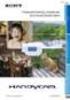 3-286-591-13(1) Cyfrowa kamera wideo z funkcją nagrywania i twardym dyskiem Korzystanie z kamery 11 Czynności wstępne 18 Podręcznik kamery Handycam HDR-SR11E/SR12E Nagrywanie/ odtwarzanie 30 Edycja 55
3-286-591-13(1) Cyfrowa kamera wideo z funkcją nagrywania i twardym dyskiem Korzystanie z kamery 11 Czynności wstępne 18 Podręcznik kamery Handycam HDR-SR11E/SR12E Nagrywanie/ odtwarzanie 30 Edycja 55
Aktualizacja oprogramowania sprzętowego aparatów bezlusterkowych, obiektywów NIKKOR Z i zgodnych akcesoriów
 Aktualizacja oprogramowania sprzętowego aparatów bezlusterkowych, obiektywów NIKKOR Z i zgodnych akcesoriów Dziękujemy za wybór produktu Nikon. W tej instrukcji opisano sposób aktualizacji oprogramowania
Aktualizacja oprogramowania sprzętowego aparatów bezlusterkowych, obiektywów NIKKOR Z i zgodnych akcesoriów Dziękujemy za wybór produktu Nikon. W tej instrukcji opisano sposób aktualizacji oprogramowania
CYFROWY DYKTAFON 8GB AUVISIO
 CYFROWY DYKTAFON 8GB AUVISIO Szanowny Kliencie, dziękujemy za zakup cyfrowego dyktafonu. Prosimy o przeczytanie instrukcji i przestrzeganie podanych wskazówek i porad, aby mogli Państwo optymalnie korzystać
CYFROWY DYKTAFON 8GB AUVISIO Szanowny Kliencie, dziękujemy za zakup cyfrowego dyktafonu. Prosimy o przeczytanie instrukcji i przestrzeganie podanych wskazówek i porad, aby mogli Państwo optymalnie korzystać
Kamera monitorująca Mini DVR BS w zegarze
 INSTRUKCJA OBSŁUGI Kamera monitorująca Mini DVR BS w zegarze Nr produktu 754349 Strona 1 z 5 Bardzo dziękujemy za zakup jednego z naszych produktów, z pewnością nie będą Państwo żałować swojej decyzji.
INSTRUKCJA OBSŁUGI Kamera monitorująca Mini DVR BS w zegarze Nr produktu 754349 Strona 1 z 5 Bardzo dziękujemy za zakup jednego z naszych produktów, z pewnością nie będą Państwo żałować swojej decyzji.
ZEGAR Z KAMERĄ INSTRUKCJA UŻYTKOWANIA
 ZEGAR Z KAMERĄ 1.Informacje podstawowe INSTRUKCJA UŻYTKOWANIA Wysokiej jakości mikro kamera ukryta w pełni funkcjonalnym budziku, który działa z pozoru jak zwykły budzik. Dzięki temu zaawansowanemu urządzeniu
ZEGAR Z KAMERĄ 1.Informacje podstawowe INSTRUKCJA UŻYTKOWANIA Wysokiej jakości mikro kamera ukryta w pełni funkcjonalnym budziku, który działa z pozoru jak zwykły budzik. Dzięki temu zaawansowanemu urządzeniu
A. Korzystanie z panelu sterowania
 A. Korzystanie z panelu sterowania EN PL Timer Timer Memory/Screen lock (unlock) Blokada (odblokowanie) pamięci/ekranu Downward movement Przesunięcie w dół Upward movement Przesunięcie w górę Memory 1/2/3
A. Korzystanie z panelu sterowania EN PL Timer Timer Memory/Screen lock (unlock) Blokada (odblokowanie) pamięci/ekranu Downward movement Przesunięcie w dół Upward movement Przesunięcie w górę Memory 1/2/3
INSTRUKCJA OBSŁUGI PANELA DOTYKOWEGO EDX-S84 (SIEMENS)
 INSTRUKCJA OBSŁUGI PANELA DOTYKOWEGO EDX-S84 (SIEMENS) SPIS TREŚCI 1. BUDOWA PANELA DOTYKOWEGO... 3 2. WŁĄCZANIE/WYŁĄCZANIE... 4 3. BATERIA - ŁADOWANIE... 4 4. OBSŁUGA SALI... 5 4.1 WYBÓR SYGNAŁU... 5
INSTRUKCJA OBSŁUGI PANELA DOTYKOWEGO EDX-S84 (SIEMENS) SPIS TREŚCI 1. BUDOWA PANELA DOTYKOWEGO... 3 2. WŁĄCZANIE/WYŁĄCZANIE... 4 3. BATERIA - ŁADOWANIE... 4 4. OBSŁUGA SALI... 5 4.1 WYBÓR SYGNAŁU... 5
Instrukcja obsługi Rejestrator jazdy (50210)
 Instrukcja obsługi Rejestrator jazdy (50210) Opis produktu Opis baterii: Wskaźnik naładowania baterii: naładowana nieco słaba bateria słaba bateria Ładowanie baterii : 1. Podłącz rejestrator do ładowarki
Instrukcja obsługi Rejestrator jazdy (50210) Opis produktu Opis baterii: Wskaźnik naładowania baterii: naładowana nieco słaba bateria słaba bateria Ładowanie baterii : 1. Podłącz rejestrator do ładowarki
Wygląd aparatu: POL 1
 Wygląd aparatu: ENGLISH Micro USB Micro HDMI Reset Micro SD LCD UP Down Mode TRANSLATION Micro USB Micro HDMI Reset Micro SD LCD Góra Dół Tryb ENGLISH Shutter key Power key Busy indicator WIFI indicator
Wygląd aparatu: ENGLISH Micro USB Micro HDMI Reset Micro SD LCD UP Down Mode TRANSLATION Micro USB Micro HDMI Reset Micro SD LCD Góra Dół Tryb ENGLISH Shutter key Power key Busy indicator WIFI indicator
Zegar ścienny z kamerą HD
 Zegar ścienny z kamerą HD Szanowny Kliencie, dziękujemy za zakup zegara ściennego z wbudowaną kamerą HD, za pomocą którego dyskretnie nakręcisz filmy w domu, biurze, czy innych budynkach. Prosimy o uważne
Zegar ścienny z kamerą HD Szanowny Kliencie, dziękujemy za zakup zegara ściennego z wbudowaną kamerą HD, za pomocą którego dyskretnie nakręcisz filmy w domu, biurze, czy innych budynkach. Prosimy o uważne
Instrukcja obsługi Rejestrator jazdy (50206)
 Instrukcja obsługi Rejestrator jazdy (50206) 1 Instrukcja obsługi Opis produktu 1) Góra 2) Menu 3) Dół 4) Wejście USB 5) Kamera 6) Głośnik 7) OK 8) Mode 9) Power 10) Wyświetlacz 11) Slot na kartę 12) Diody
Instrukcja obsługi Rejestrator jazdy (50206) 1 Instrukcja obsługi Opis produktu 1) Góra 2) Menu 3) Dół 4) Wejście USB 5) Kamera 6) Głośnik 7) OK 8) Mode 9) Power 10) Wyświetlacz 11) Slot na kartę 12) Diody
Korzystanie z akumulatora
 Korzystanie z akumulatora Wydajność akumulatora UWAGA: Informacje na temat gwarancji firmy Dell dla komputera znajdują się w Przewodniku z informacjami o produkcie lub w oddzielnym drukowanym dokumencie
Korzystanie z akumulatora Wydajność akumulatora UWAGA: Informacje na temat gwarancji firmy Dell dla komputera znajdują się w Przewodniku z informacjami o produkcie lub w oddzielnym drukowanym dokumencie
Aktualizacja oprogramowania sprzętowego bezprzewodowych pilotów zdalnego sterowania WR-R10
 Aktualizacja oprogramowania sprzętowego bezprzewodowych pilotów zdalnego sterowania WR-R10 Dziękujemy za wybór produktu Nikon. W niniejszej instrukcji opisano sposób aktualizacji oprogramowania sprzętowego
Aktualizacja oprogramowania sprzętowego bezprzewodowych pilotów zdalnego sterowania WR-R10 Dziękujemy za wybór produktu Nikon. W niniejszej instrukcji opisano sposób aktualizacji oprogramowania sprzętowego
PRESTIGIO GEOVISION 150/450
 WERSJA POLSKA PRESTIGIO GEOVISION 150/450 INSTRUKCJA OBSŁUGI Prestigio GeoVision 150 Umiejscowienie klawiszy sterujących 1. Przycisk Zasilania 2. Gniazdo Kart SD 3. Panel Dotykowy 4. Przycisk Menu 5. Dioda
WERSJA POLSKA PRESTIGIO GEOVISION 150/450 INSTRUKCJA OBSŁUGI Prestigio GeoVision 150 Umiejscowienie klawiszy sterujących 1. Przycisk Zasilania 2. Gniazdo Kart SD 3. Panel Dotykowy 4. Przycisk Menu 5. Dioda
Mikrokamera ukryta w zegarku budziku T5000. Instrukcja obsługi
 Mikrokamera ukryta w zegarku budziku T5000 Instrukcja obsługi Środki ostrożności podczas użytkowania W celu bezpiecznego korzystania z urządzenia przed jego użyciem uważnie przeczytaj instrukcję obsługi.
Mikrokamera ukryta w zegarku budziku T5000 Instrukcja obsługi Środki ostrożności podczas użytkowania W celu bezpiecznego korzystania z urządzenia przed jego użyciem uważnie przeczytaj instrukcję obsługi.
Instrukcja obsługi do kamery interwencyjnej TV-8400
 Instrukcja obsługi do kamery interwencyjnej TV-8400 1. Wprowadzenie Rejestrator TV-8400 jest kamerą interwencyjną przeznaczoną do nagrywania zdarzeń, wypadków, lub nawet całej służby funkcjonariusza. Spełnia
Instrukcja obsługi do kamery interwencyjnej TV-8400 1. Wprowadzenie Rejestrator TV-8400 jest kamerą interwencyjną przeznaczoną do nagrywania zdarzeń, wypadków, lub nawet całej służby funkcjonariusza. Spełnia
2. Przyssawka montażowa 5. Akumulator 3. Ładowarka samochodowa 6. Podręcznik skrócony. Przycisk zasilania / trybu
 1. Zawartość opakowania 1. Samochodowy, cyfrowy rejestrator 4. Kabel USB wideo 2. Przyssawka montażowa 5. Akumulator 3. Ładowarka samochodowa 6. Podręcznik skrócony 2. Przegląd 1 2 3 4 5 6 7 Obiektyw Głośnik
1. Zawartość opakowania 1. Samochodowy, cyfrowy rejestrator 4. Kabel USB wideo 2. Przyssawka montażowa 5. Akumulator 3. Ładowarka samochodowa 6. Podręcznik skrócony 2. Przegląd 1 2 3 4 5 6 7 Obiektyw Głośnik
Przenośny odtwarzacz DVD. 1. Widok z przodu
 Przenośny odtwarzacz DVD 1. Widok z przodu 1. Wyświetlacz LCD 2. Przycisk LCD 3. Przycisk SETUP 4. Przycisk MODE 5. Przycisk MENU 6. Przycisk PAUSE/UP 7. Przycisk F.FWD/RIGHT 8. Przycisk PLAY/SEL. 9. Przycisk
Przenośny odtwarzacz DVD 1. Widok z przodu 1. Wyświetlacz LCD 2. Przycisk LCD 3. Przycisk SETUP 4. Przycisk MODE 5. Przycisk MENU 6. Przycisk PAUSE/UP 7. Przycisk F.FWD/RIGHT 8. Przycisk PLAY/SEL. 9. Przycisk
CAMCOLVC13 KAMERA WYSOKIEJ ROZDZIELCZOŚCI
 CAMCOLVC13 KAMERA WYSOKIEJ ROZDZIELCZOŚCI Instrukcja obsługi * Nie zawiera NOTA DOTYCZĄCA PRAW AUTORSKICH Niniejsza instrukcja objęta jest prawami autorskimi będącymi w posiadaniu firmy Velleman nv. Wszelkie
CAMCOLVC13 KAMERA WYSOKIEJ ROZDZIELCZOŚCI Instrukcja obsługi * Nie zawiera NOTA DOTYCZĄCA PRAW AUTORSKICH Niniejsza instrukcja objęta jest prawami autorskimi będącymi w posiadaniu firmy Velleman nv. Wszelkie
Rejestrator jazdy DVR MDV-2700.VGA firmy Somikon z uchwytem na nawigację
 Rejestrator jazdy DVR MDV-2700.VGA firmy Somikon z uchwytem na nawigację Szanowny Kliencie, dziękujemy za zakup rejestratora z uchwytem na nawigację. Z tą kamerą nagrasz wszystko, co dzieje się na drodze.
Rejestrator jazdy DVR MDV-2700.VGA firmy Somikon z uchwytem na nawigację Szanowny Kliencie, dziękujemy za zakup rejestratora z uchwytem na nawigację. Z tą kamerą nagrasz wszystko, co dzieje się na drodze.
INSTRUKCJA UŻYTKOWNIKA. Przenośny rejestrator cyfrowy DVR-V5
 INSTRUKCJA UŻYTKOWNIKA Przenośny rejestrator cyfrowy DVR-V5 Odbiornik zgodny jest z warunkami dyrektywy 89/336/EEC dotyczącej przestrzegania przez kraje członkowskie przepisów zgodności elektromagnetycznej
INSTRUKCJA UŻYTKOWNIKA Przenośny rejestrator cyfrowy DVR-V5 Odbiornik zgodny jest z warunkami dyrektywy 89/336/EEC dotyczącej przestrzegania przez kraje członkowskie przepisów zgodności elektromagnetycznej
Rejestrator jazdy Full HD Model: 50204
 Rejestrator jazdy Full HD Model: 50204 1 Opis Wysokiej jakości rejestrator jazdy wyposażony jest w najbardziej zaawansowane technologie. Urządzenie może być używane zarówno jako kamera FULL HD jak i profesjonalny
Rejestrator jazdy Full HD Model: 50204 1 Opis Wysokiej jakości rejestrator jazdy wyposażony jest w najbardziej zaawansowane technologie. Urządzenie może być używane zarówno jako kamera FULL HD jak i profesjonalny
BUDZIK Z KAMERĄ INSTRUKCJA UŻYTKOWANIA
 BUDZIK Z KAMERĄ INSTRUKCJA UŻYTKOWANIA 1. Informacje podstawowe Wysokiej jakości mikro kamera ukryta w pełni funkcjonalnym budziku, który działa z pozoru jak zwykły budzik. Dzięki temu zaawansowanemu urządzeniu
BUDZIK Z KAMERĄ INSTRUKCJA UŻYTKOWANIA 1. Informacje podstawowe Wysokiej jakości mikro kamera ukryta w pełni funkcjonalnym budziku, który działa z pozoru jak zwykły budzik. Dzięki temu zaawansowanemu urządzeniu
Aktualizacja oprogramowania sprzętowego lampy błyskowej
 Aktualizacja oprogramowania sprzętowego lampy błyskowej Dziękujemy za wybór produktu Nikon. W tej instrukcji opisano sposób aktualizacji oprogramowania sprzętowego lamp błyskowych firmy Nikon. Jeśli nie
Aktualizacja oprogramowania sprzętowego lampy błyskowej Dziękujemy za wybór produktu Nikon. W tej instrukcji opisano sposób aktualizacji oprogramowania sprzętowego lamp błyskowych firmy Nikon. Jeśli nie
Talitor kamera w zapalniczce
 Talitor kamera w zapalniczce Poznań 2012 Cechy: mały rozmiar mały, dyskretny obiektyw kamery wskaźnik LED rozdzielczość 1280x960 dla 27fps rejestracja plików w formacie AVI rejestracja przez co najmniej
Talitor kamera w zapalniczce Poznań 2012 Cechy: mały rozmiar mały, dyskretny obiektyw kamery wskaźnik LED rozdzielczość 1280x960 dla 27fps rejestracja plików w formacie AVI rejestracja przez co najmniej
Eura-Tech. Instrukcja Obsługi Aplikacji Mobilnej
 Eura-Tech Instrukcja Obsługi Aplikacji Mobilnej Pobieranie aplikacji Przed rozpoczęciem ustawiania kamery IP, pobierz i zainstaluj aplikację Eura Cam. W sklepie Google Play wyszukaj aplikację EuraCam Funkcjonalność
Eura-Tech Instrukcja Obsługi Aplikacji Mobilnej Pobieranie aplikacji Przed rozpoczęciem ustawiania kamery IP, pobierz i zainstaluj aplikację Eura Cam. W sklepie Google Play wyszukaj aplikację EuraCam Funkcjonalność
NAZWA PRODUKTU: ORDRO DV-12 Kamera cyfrowa z pilotem Full HD 16x Zoom T237
 NAZWA PRODUKTU: ORDRO DV-12 Kamera cyfrowa z pilotem Full HD 16x Zoom T237 Cechy produktu polskie menu jakość video Full HD 1920x1080 30fps jakość zdjęć 20px 16x Digital Zoom nagrywanie po zmierzchu diody
NAZWA PRODUKTU: ORDRO DV-12 Kamera cyfrowa z pilotem Full HD 16x Zoom T237 Cechy produktu polskie menu jakość video Full HD 1920x1080 30fps jakość zdjęć 20px 16x Digital Zoom nagrywanie po zmierzchu diody
Aktualizacja oprogramowania sprzętowego cyfrowego aparatu fotograficznego SLR
 Aktualizacja oprogramowania sprzętowego cyfrowego aparatu fotograficznego SLR Dziękujemy za wybór produktu Nikon. W niniejszej instrukcji opisano sposób aktualizacji oprogramowania sprzętowego. Jeśli użytkownik
Aktualizacja oprogramowania sprzętowego cyfrowego aparatu fotograficznego SLR Dziękujemy za wybór produktu Nikon. W niniejszej instrukcji opisano sposób aktualizacji oprogramowania sprzętowego. Jeśli użytkownik
Aktualizacja oprogramowania sprzętowego cyfrowego aparatu fotograficznego SLR
 Aktualizacja oprogramowania sprzętowego cyfrowego aparatu fotograficznego SLR Dziękujemy za wybór produktu Nikon. W niniejszej instrukcji opisano sposób aktualizacji oprogramowania sprzętowego. Jeśli użytkownik
Aktualizacja oprogramowania sprzętowego cyfrowego aparatu fotograficznego SLR Dziękujemy za wybór produktu Nikon. W niniejszej instrukcji opisano sposób aktualizacji oprogramowania sprzętowego. Jeśli użytkownik
W przypadku braku wymienionego wyżej elementu należy skontaktować się ze sprzedawcą.
 SC002 Sweex 5.1 PCI Sound Card Wstęp Dziękujemy za zakup Sweex 5.1 Sound Card. Karta dźwiękowa Sweex zapewnia uzyskanie dźwięku surround. Aby zapewnić poprawne działanie produktu, należy dokładnie przeczytać
SC002 Sweex 5.1 PCI Sound Card Wstęp Dziękujemy za zakup Sweex 5.1 Sound Card. Karta dźwiękowa Sweex zapewnia uzyskanie dźwięku surround. Aby zapewnić poprawne działanie produktu, należy dokładnie przeczytać
Podręcznik kamery Handycam
 3-286-599-13(1) Korzystanie z kamery 11 Cyfrowa kamera wideo z funkcją nagrywania i twardym dyskiem Czynności wstępne 18 Podręcznik kamery Handycam HDR-SR10E Nagrywanie/ odtwarzanie 29 Edycja 56 Korzystanie
3-286-599-13(1) Korzystanie z kamery 11 Cyfrowa kamera wideo z funkcją nagrywania i twardym dyskiem Czynności wstępne 18 Podręcznik kamery Handycam HDR-SR10E Nagrywanie/ odtwarzanie 29 Edycja 56 Korzystanie
Kamera wideo HD w zapalniczce OctaCam MC-1280
 Kamera wideo HD w zapalniczce OctaCam MC-1280 Szanowny Kliencie, dziękujemy za zakup kamery wideo w zapalniczce HD. Prosimy o przeczytanie instrukcji i przestrzeganie podanych wskazówek i porad, aby mogli
Kamera wideo HD w zapalniczce OctaCam MC-1280 Szanowny Kliencie, dziękujemy za zakup kamery wideo w zapalniczce HD. Prosimy o przeczytanie instrukcji i przestrzeganie podanych wskazówek i porad, aby mogli
Radio z odtwarzaczem CD Lenco
 INSTRUKCJA OBSŁUGI Radio z odtwarzaczem CD Lenco Nr produktu 325823 Strona 1 z 9 1. Przycisk CD Program 2. Przycisk CD Repeat 3. Przycisk BBS 4. Wskaźnik zasilania 5. Wyświetlacz CD 6. Głośnik 7. Pokrywa
INSTRUKCJA OBSŁUGI Radio z odtwarzaczem CD Lenco Nr produktu 325823 Strona 1 z 9 1. Przycisk CD Program 2. Przycisk CD Repeat 3. Przycisk BBS 4. Wskaźnik zasilania 5. Wyświetlacz CD 6. Głośnik 7. Pokrywa
SC-BT100 Aktualizacja firware u (Europe/UK/CIS)
 SC-BT100 Aktualizacja firware u (Europe/UK/CIS) Informacje o aktualizacji Model SC-BT100EB/EG/EE Numer wersji Ver 1.4 Plik Nazwa / Rozmiar Europa/UK/CIS BT100PAL_14.exe / 24,094,811 bajtów Data aktualizacji
SC-BT100 Aktualizacja firware u (Europe/UK/CIS) Informacje o aktualizacji Model SC-BT100EB/EG/EE Numer wersji Ver 1.4 Plik Nazwa / Rozmiar Europa/UK/CIS BT100PAL_14.exe / 24,094,811 bajtów Data aktualizacji
LAMPA ŚWIATŁA CIĄGŁEGO LED RING WIFI SMD 32W FY3119 INSTRUKCJA OBSŁUGI
 LAMPA ŚWIATŁA CIĄGŁEGO FY3119 INSTRUKCJA OBSŁUGI Witaj w gronie użytkowników produktów Fomei! Przed użyciem należy uważnie przeczytać tę instrukcję. Jeśli masz pytania, prosimy o kontakt: E-mail: sls@medikon.pl
LAMPA ŚWIATŁA CIĄGŁEGO FY3119 INSTRUKCJA OBSŁUGI Witaj w gronie użytkowników produktów Fomei! Przed użyciem należy uważnie przeczytać tę instrukcję. Jeśli masz pytania, prosimy o kontakt: E-mail: sls@medikon.pl
1 Włącz aparat. Jeśli aktualizujesz oprogramowanie sprzętowe lampy błyskowej,
 Aktualizacja oprogramowania sprzętowego zaawansowanych aparatów z wymiennymi obiektywami Nikon 1, obiektywów 1 NIKKOR oraz akcesoriów do aparatów Nikon 1 Dziękujemy za wybór produktu Nikon. W niniejszej
Aktualizacja oprogramowania sprzętowego zaawansowanych aparatów z wymiennymi obiektywami Nikon 1, obiektywów 1 NIKKOR oraz akcesoriów do aparatów Nikon 1 Dziękujemy za wybór produktu Nikon. W niniejszej
INSTRUKCJA UŻYTKOWNIKA
 INSTRUKCJA UŻYTKOWNIKA OV-CAM-01 Dziękujemy za zakup przenośnej kamery DVR naszej firmy. Aby obsługiwać ją we właściwy sposób, prosimy o uważne przeczytanie instrukcji przed rozpoczęciem korzystania z
INSTRUKCJA UŻYTKOWNIKA OV-CAM-01 Dziękujemy za zakup przenośnej kamery DVR naszej firmy. Aby obsługiwać ją we właściwy sposób, prosimy o uważne przeczytanie instrukcji przed rozpoczęciem korzystania z
Polski. Informacje dotyczące bezpieczeństwa. Polski
 Niniejszy podręcznik zawiera następujące sekcje: Informacje dotyczące bezpieczeństwa na str. 35. Rozwiązywanie problemów z instalacją na str. 36. Znajdowanie dalszych informacji na str. 40. Informacje
Niniejszy podręcznik zawiera następujące sekcje: Informacje dotyczące bezpieczeństwa na str. 35. Rozwiązywanie problemów z instalacją na str. 36. Znajdowanie dalszych informacji na str. 40. Informacje
Mikrofon stereofoniczny STM10
 Instrukcja obsługi Mikrofon stereofoniczny STM10 Spis treści Podstawy...3 Omówienie funkcji...3 Omówienie urządzenia...3 Montaż...4 Używanie mikrofonu...5 Nagrywanie dźwięku...5 Tworzenie nagrań wideo
Instrukcja obsługi Mikrofon stereofoniczny STM10 Spis treści Podstawy...3 Omówienie funkcji...3 Omówienie urządzenia...3 Montaż...4 Używanie mikrofonu...5 Nagrywanie dźwięku...5 Tworzenie nagrań wideo
Rozdział 1: Wprowadzenie. Rozdział 2: Uruchamianie
 Rozdział 1: Wprowadzenie Media Player 100 jest cyfrowym odtwarzaczem multimedialnym ze złączem do przyłączania urządzeń pamięci USB i czytnikiem kart. Media Player 100 stanowi domowe centrum rozrywki,
Rozdział 1: Wprowadzenie Media Player 100 jest cyfrowym odtwarzaczem multimedialnym ze złączem do przyłączania urządzeń pamięci USB i czytnikiem kart. Media Player 100 stanowi domowe centrum rozrywki,
Instrukcja obsługi mikrofonu Easi-Speak
 Instrukcję obsługi należy zachować, aby móc z niej skorzystać w późniejszym czasie. Mikrofon Easi-Speak jest wyposażony w niewymienną baterię akumulatorową. Nie należy wyjmować baterii. Mikrofon Easi-Speak
Instrukcję obsługi należy zachować, aby móc z niej skorzystać w późniejszym czasie. Mikrofon Easi-Speak jest wyposażony w niewymienną baterię akumulatorową. Nie należy wyjmować baterii. Mikrofon Easi-Speak
